Как сделать 3D-зум на Capcut
С тех пор, как появился TikTok, пользователей заманили в использование крутых эффектов и видеопереходов на платформе короткого видеохостинга. Независимо от того, как вы относитесь к приложению, TikTok вдохновил пользователей попробовать изобретательные способы выделить свои видео среди других.
Если вы в последнее время смотрели TikTok, возможно, вы наверняка столкнулись с этой новой тенденцией, когда люди публикуют свои изображения в 3D, и эти изображения выглядят так, как будто они ожили. Так в чем же все дело, что вам нужно, чтобы ваши фотографии выглядели трехмерными, и как вы попадаете в эту тенденцию трехмерной фотографии? Вот в чем мы собираемся помочь вам в этом посте.
Что с новым эффектом 3D-фото в TikTok?
С повсеместным использованием нового эффекта 3D Photo в TikTok, многие из вас могут задаться вопросом, возможен ли этот эффект с помощью нового эффекта камеры на вашем iPhone или функции внутри TikTok.
@haleyeahfam
Буквально каждый получает capcut rn и делает это … #fyp #fypdoesntwork # тенденция #trending #capcut #3d #удивительный
♬ PHONKY TOWN – Плайяфонк
Эффект 3D-фотографии создается с помощью приложения для редактирования Capcut, которое предлагает стиль «3D Zoom» в приложении. Этот стиль «3D Zoom» увеличивает изображение людей или объекта и вытягивает фон таким образом, чтобы он выглядел как «трехмерное» изображение. Приложение Capcut позволяет вам добавить этот стиль «3D Zoom» к любому количеству фотографий, чтобы вы могли добавить стиль к нескольким изображениям, чтобы ваши изображения выглядели живыми в видеоформате.
Если вы впервые слышите о Capcut, это приложение для редактирования видео, разработанное владельцем TikTok ByteDance. Приложение доступно бесплатно для устройств iOS и Android и позволяет пользователям выполнять базовые и умеренные функции редакции, такие как удаление фона, добавление цветных фильтров, добавление стабилизации, маски, применение хромированного ключа и многое другое.
Что вам нужно?
Как мы объясняли выше, для использования эффекта 3D Zoom вам не нужна камера или смартфон высокого класса, а требуется только приложение и ваш смартфон. Вот что вам нужно, чтобы это работало:
Примечание. Важно отметить, что приложение Capcut доступно в некоторых странах (США, Великобритания и некоторые другие страны Европы), и даже некоторые функции внутри приложения привязаны к региону. Таким образом, даже если вы установили приложение через APK или каким-либо другим способом, стиль 3D Zoom может быть недоступен для вас, если вы находитесь в неподдерживаемом регионе. Если вы окажетесь в такой ситуации, вы можете использовать приложение VPN по вашему выбору, чтобы изменить свое местоположение на США или другой поддерживаемый регион, а затем попробуйте использовать приложение Capcut.
▶ Что такое VPN и какие VPN-приложения вы можете использовать
Как увеличить изображение в 3D с помощью Capcut
Прежде чем мы продолжим, вам необходимо убедиться, что вы установили приложение ByteDance Capcut на свой телефон по ссылкам, которые мы упомянули в предыдущем разделе. Как только это будет разобрано, приступим.
Как только это будет разобрано, приступим.
Добавьте свои любимые картинки
На вашем устройстве Android или iOS откройте приложение Capcut и нажмите на опцию «Новый проект» на главном экране приложения.
На следующем экране вам будет предложено выбрать несколько изображений из библиотеки вашего телефона. В настоящее время стиль 3D Zoom работает только с фотографиями. Поэтому убедитесь, что вы выбрали высококачественные изображения с актуальными сюжетами, чтобы их можно было объединить в видео.
Чтобы следовать тенденции фото 3D Zoom на TikTok, мы придерживались того, что делали другие, и добавили в общей сложности 11 изображений. Но если вы хотите добавить больше изображений, вы, безусловно, тоже можете это сделать. Кроме того, изображения будут добавлены к видео в порядке вашего выбора; первое изображение, которое вы выбрали, появится первым, а последнее – в самом конце. Поэтому выбирайте изображения в том порядке, в котором вы хотите, чтобы они были видны в вашем видео.
После того, как вы выбрали все изображения, которые хотите добавить в видео с 3D Zoom, нажмите кнопку «Добавить» в правом нижнем углу.
Все ваши изображения теперь будут добавлены в новый проект Capcut.
Добавьте к своим фотографиям стиль «3D Zoom»
Как только все изображения станут видны на временной шкале проекта, выберите изображение, чтобы выделить его.
Когда выбранное изображение выделено, смахните нижнюю панель инструментов влево, пока не найдете параметр «Стиль».
Выберите внизу вариант «Стиль».
Это должно открыть раздел Style на Capcut. Нажмите на стиль «3D Zoom» в этом разделе, чтобы применить его к выбранному изображению.
По какой-то причине мы могли видеть только стиль «3D Zoom» из этого раздела и ничего больше. Прокомментируйте ниже, если вы видите другие стили на этом экране с вашего устройства.
Capcut теперь сгенерирует клип в стиле «3D Zoom» с изображением, к которому вы применили стиль.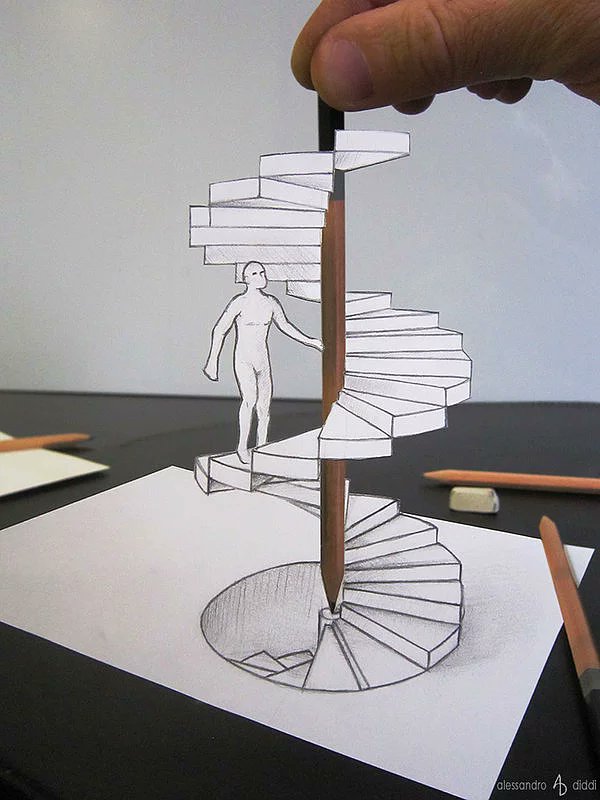
Вы узнаете, что к изображению применяется стиль «3D Zoom», если выделен параметр «3D Zoom».
Теперь вы можете повторить шаги, описанные выше, чтобы применить стиль «3D Zoom» к остальным изображениям. Вам даже не нужно повторять эти шаги, поскольку для применения того же эффекта просто требуется прокрутить шкалу времени, проведя пальцем вправо, а затем нажав на опцию «3D Zoom».
После того, как вы применили опцию «3D Zoom» ко всем изображениям, нажмите на галочку в правом нижнем углу, чтобы применить изменения.
Сократите клипы
Итак, вы применили эффект «3D Zoom» к своим изображениям в Capcut. Если вас устраивают результаты, вы можете продолжить и сохранить свое творение, полностью пропустив этот раздел. Но если вы хотите, чтобы ваше видео выглядело более живо и соответствовало вирусной тенденции, вы можете сократить продолжительность клипа.
По умолчанию каждое из ваших изображений с 3D Zoom будет длиться в общей сложности 3 секунды.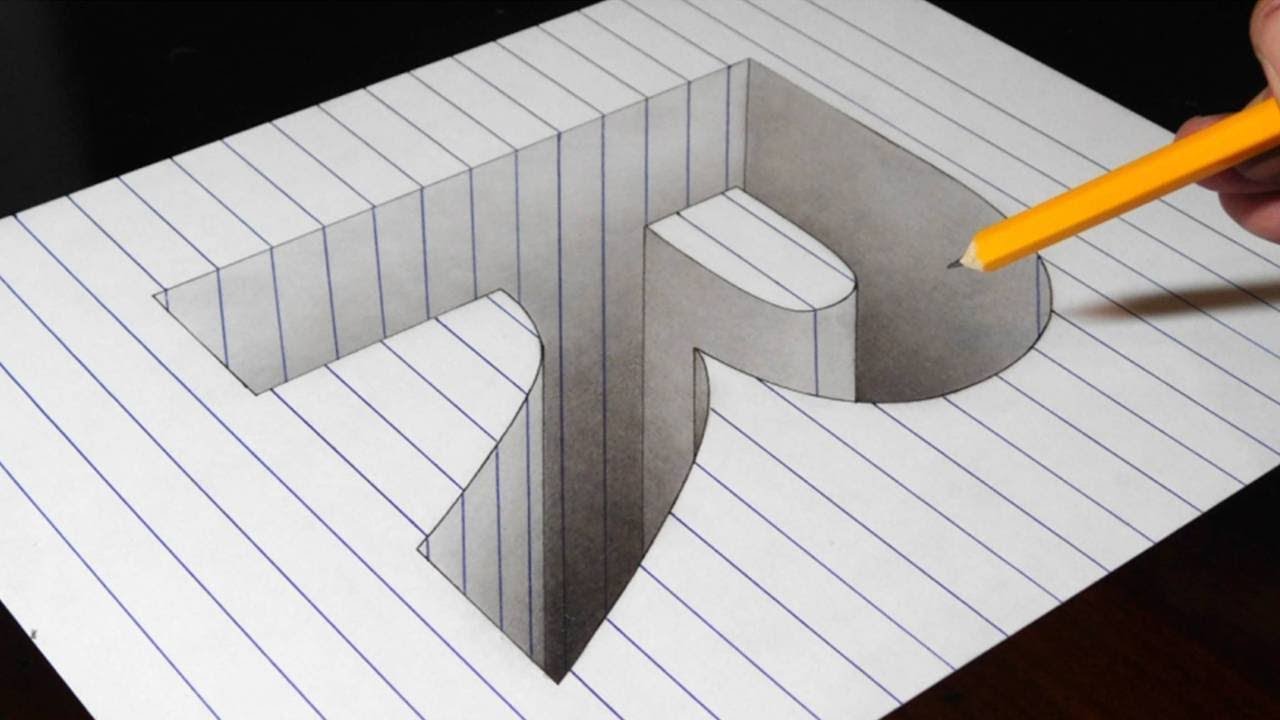
Если вы добавили несколько изображений, таких как мы, всего 11, общая продолжительность вашего видео в 3D Zoom составит 33 секунды, что довольно долго для видео TikTok в целом. Фактически, ваше видео будет выглядеть эстетично только в том случае, если вы увеличите время воспроизведения с 3 секунд до долей секунды.
Хотя вы можете выбрать любую продолжительность для своих клипов с 3D-увеличением, это настройки, которые вы можете использовать, если хотите следовать тенденции 3D-фотографий из TikTok – сделайте первые 4 клипа длятся 0,5 секунды и сократите остальные клипы до 0,3 секунды.
Примечание. Если вы не чувствуете необходимости следовать за другими участниками этой тенденции, вы можете установить для всех своих клипов примерно 0,5–1,0 с, чтобы каждая из ваших фотографий была лучше видна.
Теперь, когда мы объяснили, почему вам следует сократить продолжительность клипа для вашего видео, давайте поможем вам сделать это с помощью Capcut.
После того, как вы применили опцию «3D Zoom» ко всем изображениям, выберите любой клип на временной шкале, чтобы он был выделен.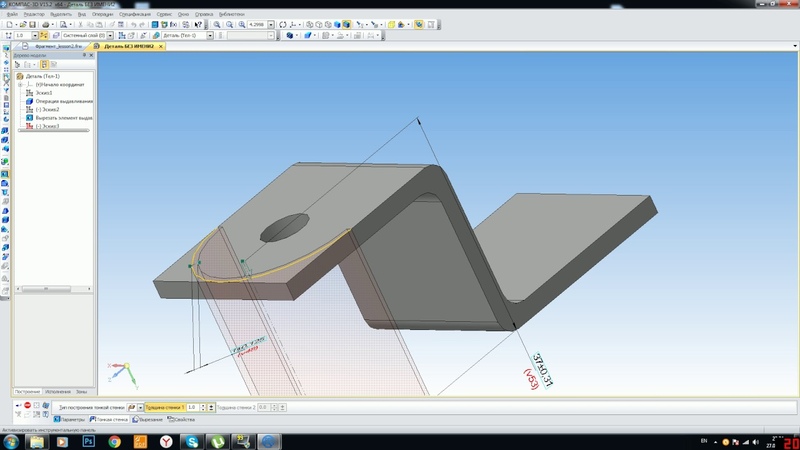 Вы увидите, что продолжительность клипа по умолчанию составляет 3 секунды.
Вы увидите, что продолжительность клипа по умолчанию составляет 3 секунды.
Чтобы уменьшить его длину, перетащите его крайнюю вкладку влево, чтобы его продолжительность уменьшилась до 0,5 или 0,3 с в зависимости от эффекта, который вы хотите применить. Чем дальше вы переместите крайнюю вкладку клипа влево, тем короче будет клип.
В любой момент продолжительность клипа будет отображаться рядом с его начальной вкладкой.
В нашем случае мы сократили первые четыре клипа до 0,5 секунды каждый, а остальные семь клипов – до 0,3 секунды каждый.
Дополнительный совет: вы можете уменьшить масштаб на временной шкале видео, чтобы точно изменить продолжительность клипа до точной доли. Увеличение масштаба временной шкалы видео не увеличивает продолжительность клипа, а просто позволяет лучше установить начальную и конечную вкладки.
Вы можете нажать значок «Воспроизвести» под предварительным просмотром, чтобы проверить, как воспроизводится видео, и правильно ли применен эффект.
Когда вы уменьшите продолжительность всех клипов, это будет выглядеть примерно так. Теперь вы готовы сохранить свое творение.
Сохраните 3D Zoom
Теперь, когда вы создали свое видео в 3D Zoom, вы можете экспортировать свое творение, нажав значок «Экспорт» в правом верхнем углу экрана. Этот значок будет отмечен направленной вверх стрелкой над чертой.
Когда вы выбираете опцию «Экспорт», вы должны увидеть дополнительное меню, предлагающее вам выбрать желаемое разрешение видео и частоту кадров. Если вы хотите наивысшего качества, выберите 1080p в качестве разрешения видео и 60 кадров в секунду в качестве частоты кадров. Вы можете уменьшить любую из этих настроек, чтобы сохранить видео в соответствии с вашими предпочтениями. «Приблизительный размер файла» внизу даст вам приблизительное представление о том, каким может быть конечный размер вашего видео.
После того, как вы выбрали предпочтительные настройки видео, нажмите кнопку «Экспорт» внизу, чтобы сохранить видео.
Capcut теперь экспортирует ваше видео. Убедитесь, что вы не закрыли приложение и не заблокировали экран.
Когда видео будет сохранено в библиотеке вашего телефона, вы должны увидеть на экране сообщение «Сохранено на устройстве и в ваших проектах». Отсюда вы также можете поделиться видео прямо в TikTok, WhatsApp, Facebook, Instagram и других приложениях.
Дополнительный совет: когда вы экспортируете видео из Capcut, оно будет содержать заставку с логотипом Capcut в самом конце вашего клипа. Вы можете использовать собственное приложение для редактирования фотографий на своем телефоне, чтобы обрезать видео, чтобы оно содержало только видео с 3D-увеличением, а не окончание. Google Фото предлагает собственный инструмент редактирования, который позволяет с легкостью обрезать видео. Просто откройте только что созданное видео в Google Фото и нажмите «Редактировать» внизу.
Теперь переместите конечный указатель в желаемое место и сохраните копию обрезанного видео.
Теперь у вас должна быть возможность просматривать свое видео только с вашим клипом без вывода Capcut. Вот как это должно выглядеть, если вы сделаете все, как мы вам сказали.
Это все, что нужно знать о стиле 3D Zoom в Capcut.
СВЯЗАННЫЕ С
Как сделать 3D полы своими руками
Научимся делать 3D полы своими руками, ведь процесс изготовления 3D пола практически не отличается по своей технологии от изготовления наливных полов.
Уже сейчас 3D полы вошли в обыденность, и многие люди их делают у себя в квартирах и домах не только для эстетической красоты, но и для визуального увеличения пространства. 3D пол – это напольное покрытие, которое не имеет швов и состоит из основных трех слоев: базовый слой, изображение, и финишный слой. Изображение может быть, как нарисовано мастером-профессионалом, так и куплено в магазине.
Конечно, чтобы самому сделать в комнате 3D пол, необходимо иметь железное терпение, хорошую сумму денег, и две недели времени. Но главное место в этом всем буде занимать ваша безграничная фантазия. Если же вы даете согласие на все вышеперечисленные жертвы, то я дальше расскажу: какие инструменты и материалы вам понадобятся.
Но главное место в этом всем буде занимать ваша безграничная фантазия. Если же вы даете согласие на все вышеперечисленные жертвы, то я дальше расскажу: какие инструменты и материалы вам понадобятся.
Инструмент
- Машинка для шлифования бетонного пола.
- Миксер или дрель – обязательно от 800 ВТ мощности.
- Бытовой пылесос.
- Несколько шпателей от 20 до 80 сантиметров.
- Два валика – игольчатый и меховой.
Материалы
- Цемент
- Раствор на основе ПВА. 1 литр ПВА на 10 литров воды.
- Декорированный материал, отпечатанное изображение 3D на высококачественных виниловых пленках.
- Если вы хотите расписать пол вручную, то понадобятся акриловые краски.
- Компаунд – это готовая смесь на основе эпоксидной смолы.
После того, как вы обзавелись всеми материалами и инструментами, нужно тщательно продумать этапы работы и четко визуально представить, что в итоге вы желаете получить.
Готовим основание для создания 3D пола
Напольное покрытие необходимо снять до бетонного основания. Если у вас основанием является грунт, то заливаем стяжку. Можно заливать такие виды как: мокрая стяжка, полусухая стяжка. Ни каким образом, для создания 3D пола, сухая стяжка вам не подойдет.
Если у вас основанием является грунт, то заливаем стяжку. Можно заливать такие виды как: мокрая стяжка, полусухая стяжка. Ни каким образом, для создания 3D пола, сухая стяжка вам не подойдет.
С бетонного основания тщательно убраем всю пыль и накопившийся мусор. Если на стяжке имеются масляные или жирные пятна, их обязательно удалить. Грунтовку наносим не менее двух раз. Это делается для того, чтобы в бетоне не осталось пор, даже самых мелких. В этих целях используйте меховой валик, с ним нанести равномерно грунтовку будет легче. Далее можно продолжить работу только после стопроцентного и полного высыхания грунтовки. Высыхание длиться от 12 до 24 часов.
Базовый слой
Базовым слоем будет являться стяжка. Она должна быть идеальной и не иметь трещин. Если же трещины в стяжке имеются, то необходимо произвести ремонт стяжки. В противном случае трещины могут перебраться и на 3D пол. Основание или стяжку нужно отшлифовать с помощью шлифовальной машинки.
Если при создании 3D пола вы планируете использовать некие элементы мелкого декора, такие как песок, мелкие камушки и т.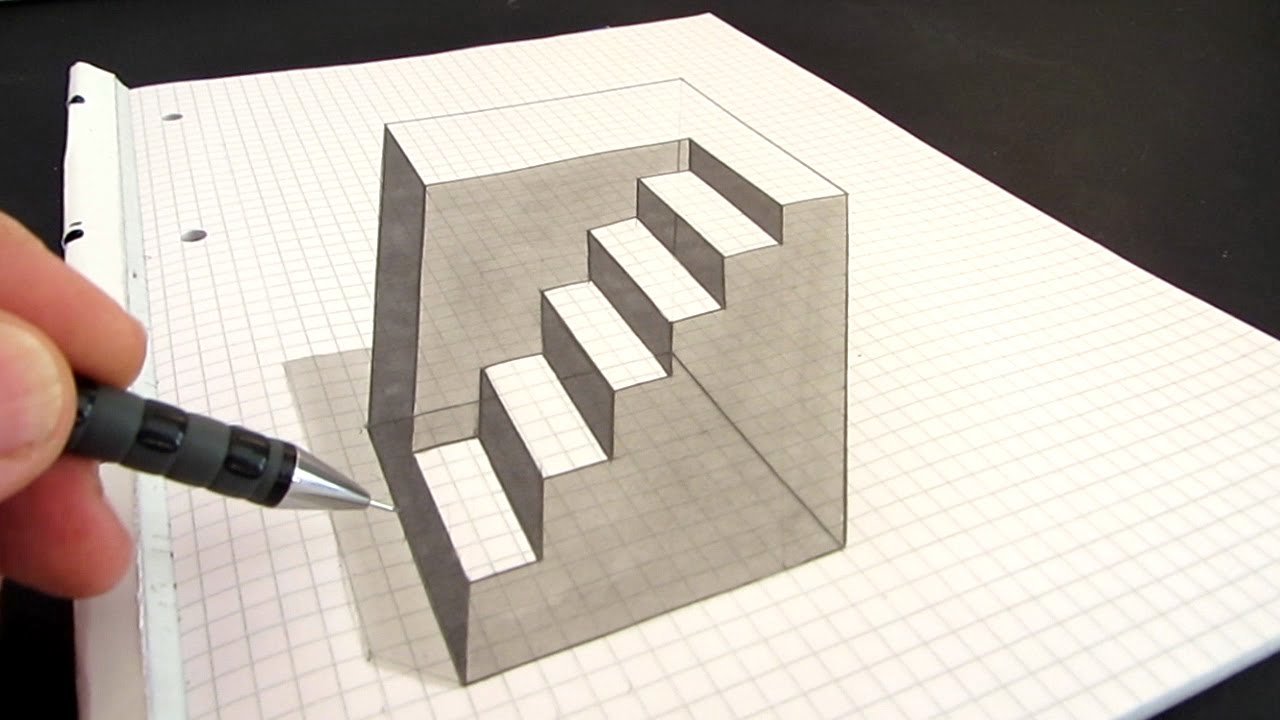 д., обязательно определитесь с цветовой гаммой. Именно полимер вам послужит в этом случае фоном.
д., обязательно определитесь с цветовой гаммой. Именно полимер вам послужит в этом случае фоном.
Интересно то, что можно продолжить рисунок 3D пола на стену.
Наносим изображение для 3D пола
Проще всего – это заказать необходимых размеров изображение, которое напечатают на виниловой пленке или на хорошей баннерной ткани. При выполнении заказа, проверьте качество печати.
- Изображение не должно содержать пузырьков.
- Размеры картинки должны быть немного больше чем размеры вашей комнаты, так как обрезать всегда проще, чем наращивать, да и лишние швы буду некрасиво смотреться.
Если вы решились нанести рисунок с помощью красок, то обязательно пригласите художника профессионала. Краски должны быть полимерными или акриловыми. Они наиболее подходят для создания 3D пола. Лак можно наносить только после того, как краска полностью высохла. Не стоит торопиться, иначе под воздействием жидкого лака ваш рисунок может получиться размытым и не четким.
Если вы выбрали метод частичного декорирования картинки реальными элементами, которые имеют пустоты, необходимо их залепить полимерной глиной или гипсом. Перед тем как уложить декор, нанести на основание первый слой полимера и тщательно прокатываем его игольчатым валиком. Валик удалит весь имеющийся воздух из полимерной смеси, чтобы не образовалось пузырьков. Сразу же нужно сформировать картинку, пока полимер еще в жидком состоянии.
Обязательно во время проведения и после проведения работ закрывайте окна и двери, чтобы избежать попадания пыли или других мелких частиц на полимер. В течение двух суток ожидаем полного высыхания полимера. После заливаем второй слой полимера не менее двух миллиметров. Принимаем меры предосторожности против попадания пыли и ожидаем полного высыхания вашего будущего 3D пола.
Заливаем финишный слой
Финишный слой является важным элементом при создании 3D полов. Он очень тонкий – толщина его должна быть до 1 миллиметра. Для финишного слоя лучше приобрести готовую смесь компаунд, которая основана на эпоксидном клее и смоле. Не стоит готовить сразу большое количество смеси, так как она очень быстро густеет, и с ней будет невозможно работать. Зубчатым шпателем равномерно распределите прозрачную массу по верху рисунка и начинайте тщательно прокатывать полимер игольчатым валиком.
Не стоит готовить сразу большое количество смеси, так как она очень быстро густеет, и с ней будет невозможно работать. Зубчатым шпателем равномерно распределите прозрачную массу по верху рисунка и начинайте тщательно прокатывать полимер игольчатым валиком.
Только вы почувствуете, что смесь начала густеть, прокатывание сразу необходимо прекратить. И действуем так, пока не закроете прозрачным лаком весь рисунок или всю площадь пола в комнате. Не допускайте на финишный слой попадания пыли или мусора. Чтобы ваш пол окончательно высох, нужно подождать около недели. На время высыхания не стоит допускать попадания на пол прямых солнечных лучей.
Нюансы
Самое сложное во всей работе – это не допустить появления пузырей в финишном слое. Они могут образоваться из-за излишней влажности предыдущего покрытия, или если вы не будете соблюдать дозировку компонентов при замешивании смесей. Обязательно соблюдайте инструкции на упаковке от производителя.
Есть несколько способов для проверки влажности покрытия, но опишу один, так как он наиболее простой. После полного высыхания очередного слоя, накройте площадь пола полиэтиленовой пленкой размером 2х3х или 3х3 и оставьте ее на сутки на полу. Если по истечении времени под пленкой появилась испарина, значит влажность достаточно высокая, или она еще не полностью просохла. Обязательно проверьте новую стяжку, так как именно от нее будет исходить большой процент влажности.
После полного высыхания очередного слоя, накройте площадь пола полиэтиленовой пленкой размером 2х3х или 3х3 и оставьте ее на сутки на полу. Если по истечении времени под пленкой появилась испарина, значит влажность достаточно высокая, или она еще не полностью просохла. Обязательно проверьте новую стяжку, так как именно от нее будет исходить большой процент влажности.
3D полы являются эстетическим украшением для каждой комнаты в квартире или в доме. Они являются экологически чистыми и очень устойчивыми к истиранию. Так, что все ваши старания буду стоить потраченных вами средств и усилий. Именно поэтому изготовление 3D пола — это не только интересное занятие, но и забава для гостей.
Поделиться
Твитнуть
Запинить
Нравится
Класс
Viber
Телеграмка
алгоритм и практические советы. Бизнес-туры в 3D для корпоративных сайтов и Google-карт
3д-тур — эффективный рекламный инструмент, который наглядно демонстрирует объект, помещение или открытую местность со всех сторон, привлекая внимание клиентов и вызывая у них доверие. Но что делать, если финансовые возможности ограничены и не получается выделить необходимую сумму на создание профессионального виртуального тура? Можно ли в таком случае сделать 3д-тур самому или без помощи профессионалов всё-таки не обойтись?
Что такое 3d-тур и где его можно использовать?
Виртуальный тур — это объединённая в одно целое комбинация панорамных фотографий (сферических или цилиндрических), которая даёт возможность переходить от одного фото с обзором 360 градусов к другому. При этом переходы между фотографиями остаются для пользователя незаметными, помещение выглядит как единое цельное пространство. Такие объёмные изображения, сшитые в 3д-тур, можно дополнить музыкальным сопровождением, видео, интересной закадровой озвучкой, сопровождать их надписями, flash-роликами.
Такие объёмные изображения, сшитые в 3д-тур, можно дополнить музыкальным сопровождением, видео, интересной закадровой озвучкой, сопровождать их надписями, flash-роликами.
Главная особенность, которая отличает туры в 3д от набора обычных фотографий, — это их интерактивность. Возникает ощущение полного присутствия. Пользователь сам передвигается по картинке и выбирает фрагмент, который ему интересен. Он может смотреть вверх, вниз, при необходимости приблизить какую-то деталь, чтобы рассмотреть её внимательнее. Зритель самостоятельно управляет картинкой.
С помощью виртуального тура клиент может детально ознакомиться с помещением, рассмотреть интерьер, планировку и даже ощутить атмосферу заведения. Широко применяются такие 3д экскурсии в недвижимости, туризме, музейном деле. Подробная информация о том, как можно использовать трёхмерные туры и какие возможности открываются для бизнеса с их применением, размещена в нашем разделе о профессиональном создании 3д-тура. Готовую виртуальную презентацию размещают на сайтах, в электронных каталогах, социальных сетях, различных интернет-сервисах.
Как сделать 3д тур из фото
Созданием туров в 3д формате занимаются профессиональные фотостудии, у которых есть современное высокоточное оборудование и специалисты с опытом работы в этой области. Их услугами пользуются те, кто хочет получить качественную трёхмерную презентацию, которая заинтересует не только целевую аудиторию, а и обычных пользователей и усилит позиции сайта. Однако такие проекты требуют немалых финансовых вложений, поэтому часто люди, которые только открывают свой бизнес, на начальном этапе сами берутся за создание виртуального тура для своего сайта.
Процесс создания состоит из трёх этапов:
2
Обработка полученных фото;
Съёмка объекта
Это самая важная и ответственная часть процесса, ведь от того как вы сделаете снимки будет зависеть качество будущего тура. Для фотосъёмки необходимо использовать цифровую зеркальную камеру со сверхширокоугольным объективом. Она обязательно должна быть установлена на стабильный штатив с панорамной головкой. Для одной 3d панорамы нужно сделать от 4 до 8 точных фото. Избавиться полностью от искажений изображения вряд ли получится, попробуйте их минимизировать. Для этого воспользуйтесь нашими рекомендациями:
Для одной 3d панорамы нужно сделать от 4 до 8 точных фото. Избавиться полностью от искажений изображения вряд ли получится, попробуйте их минимизировать. Для этого воспользуйтесь нашими рекомендациями:
камеру установите в центре окружности, чтобы все сделанные кадры были в фокусе;
сшивать снимки лучше в местах в одних и тех же тонах, например, подойдут серые стены комнаты, и продумайте эти линии соединений заранее, ещё на этапе съёмки;
чтобы зафиксировать камеру в пространстве используйте уровень;
угол поворота должен быть 120°, следите за шкалой поворотника;
во время съёмки разных серий фотографий камеру нужно синхронизировать в горизонтальной и вертикальной плоскости.
Обработка
Полученные снимки объединяют в одну 3д фотопанораму. В процессе соединения удаляют искажения, корректируют цвет и настраивают резкость. Можно использовать фильтры, применять ретушь. Собираются все сделанные фото воедино вручную или с помощью специальных программ-сшивателей. Иногда проекцию преобразуют в шестиугольный куб и переводят в распространённые форматы 3д панорам, например, Flash, HTML5. Также во время обработки накладывают активные зоны, выбирают графику, надписи, картинки, звук и другие элементы. Чтобы просмотреть готовый тур воспользуйтесь обозревателями. В зависимости от формата трёхмерных панорам часто бывает достаточно использовать обычный браузер, поддерживающий Java-скрипт.
Можно использовать фильтры, применять ретушь. Собираются все сделанные фото воедино вручную или с помощью специальных программ-сшивателей. Иногда проекцию преобразуют в шестиугольный куб и переводят в распространённые форматы 3д панорам, например, Flash, HTML5. Также во время обработки накладывают активные зоны, выбирают графику, надписи, картинки, звук и другие элементы. Чтобы просмотреть готовый тур воспользуйтесь обозревателями. В зависимости от формата трёхмерных панорам часто бывает достаточно использовать обычный браузер, поддерживающий Java-скрипт.
Сборка
Сборка 3д панорам в тур осуществляется в специальных приложениях-построителях. При этом нужно учитывать, что каждая программа работает с определённым форматом файлов и у программы-построителя и сшивателя они могут отличаться. Поэтому рекомендуется использовать программы одной фирмы, чтобы избежать расхождений.
Чтобы связать панорамы на каждом фото программа определяет активные зоны и обеспечивает плавные переходы между ними. В этом же месте размещаются надписи и другие дополнительные элементы. Активными зонами могут быть интересные предметы интерьера, товары, объекты, которые нужно выделить, чтобы клиент обратил на них внимание. К объёмной презентации можно добавить навигатор, тогда пользователь будет видеть где он находится. Передвижение по картинке выполняется по точкам, плану или в автоматическом режиме.
В этом же месте размещаются надписи и другие дополнительные элементы. Активными зонами могут быть интересные предметы интерьера, товары, объекты, которые нужно выделить, чтобы клиент обратил на них внимание. К объёмной презентации можно добавить навигатор, тогда пользователь будет видеть где он находится. Передвижение по картинке выполняется по точкам, плану или в автоматическом режиме.
Сделать самому или обратиться к профессионалам?
Виртуальный 3д тур можно сделать самостоятельно, однако следует понимать, чтобы получился качественный продукт требуется использовать соответствующий материал. Фотографии для панорам должны быть идеальными, поэтому вам необходимо разбираться не только в тонкостях дизайна, а и фотографии. Вы можете пригласить профессионального фотографа, но за его услуги придётся платить.
Помимо этого, программное обеспечение для обработки снимков не бесплатное. Нужно будет купить лицензию или отдельно оплатить создание панорам. Учитывая все нюансы себестоимость 3d-тура вероятнее всего получится больше, чем вы ожидали. Ещё один минус – это отсутствие у непрофессионального исполнителя опыта в создании виртуального тура с помощью 3д моделирования и других технологий.
Ещё один минус – это отсутствие у непрофессионального исполнителя опыта в создании виртуального тура с помощью 3д моделирования и других технологий.
Команда специалистов разработает тур, который с выгодной стороны покажет ваш объект или помещение, подчеркнёт преимущества и максимально скроет недостатки. Профессионалы ещё при планировании презентации учтут все индивидуальные особенности вашего проекта.
Поэтому можно сделать вывод, что 3д-тур, созданный своими руками, хорош как демо-версия для изучения технологии построения подобных трёхмерных продуктов и понимания механизмов их работы. А произвести впечатление на посетителей сайта, обратить на себя внимание, удивить и запомнится сможет качественный тур без каких-либо недочётов. Чтобы клиенты захотели вернуться на вашу страницу и пересмотреть объёмную экскурсию ещё раз.
Студия 3DKLON занимается изготовлением разнообразных трёхмерных фотографий, объёмных туров и видео 360°. Мы с помощью специализированного оборудования и программного обеспечения создаём панорамные фото гостиниц, ресторанов, фитнес-центров, торговых залов, клиник, салонов, недвижимости и других объектов с последующей их сборкой в тур. Особое внимание наши специалисты уделяют построению света, проработке художественной подсветки интерьера. В результате получается эффектный 3д образ объекта. Мы индивидуально подходим к каждому клиенту, гарантируем высокое качество по низким ценам.
Особое внимание наши специалисты уделяют построению света, проработке художественной подсветки интерьера. В результате получается эффектный 3д образ объекта. Мы индивидуально подходим к каждому клиенту, гарантируем высокое качество по низким ценам.
Как сделать 3D-фото практически с любого смартфона
У 3D есть способ появляться и исчезать из недолговечных тенденций, но возможность создавать 3D-фотографии без какого-либо дополнительного оборудования может придать технологии больше устойчивости, чем 3D-телевизоры. 3D-фотографии, опубликованные в ваших социальных сетях, будут изгибаться и двигаться по мере того, как друзья прокручивают их, создавая броскую графику, которая с большей вероятностью остановит эту прокрутку.
Для 3D традиционно требуется несколько камер для захвата данных для восстановления глубины сцены, но благодаря искусственному интеллекту теперь можно делать 3D-фотографии с помощью смартфонов с одним объективом и даже создавать из существующих 2D-фотографий. Хотя качество не заменит качество реальной 3D-камеры или фотограмметрии, это также означает, что вам не нужно покупать или брать с собой какое-либо дополнительное оборудование для его изготовления.
Хотя качество не заменит качество реальной 3D-камеры или фотограмметрии, это также означает, что вам не нужно покупать или брать с собой какое-либо дополнительное оборудование для его изготовления.
Конечно, если вы планируете снимать много 3D, специальные 3D-камеры по-прежнему будут предлагать более высокое качество и меньше возможностей для ошибок. Vuze XR, например, снимает 3D-кадры с углом обзора 180 градусов с двумя объективами, повернутыми вперед, и 2D 360 с обратными линзами.
Чтобы сделать 3D-фотографию со смартфона, вам нужно загрузить приложение — или использовать уже имеющееся, например Facebook, — и применить несколько советов по 3D-фотографии.
1. Выберите стороннее приложение для 3D-фотографии.
В магазинах приложений есть несколько десятков приложений для 3D-фотографии, но не все они одинаковы. Некоторые не создают настоящую трехмерную фотографию, а вместо этого создают трехмерное видео с параллаксом или короткое видео, которое показывает глубину, а не взаимодействует с прокруткой пользователя или положением устройства просмотра. Другие неуклюжи и сложны в использовании или недавно не обновлялись. Из приложений, которые мы пробовали, PopPic и LucidPix предлагали наиболее удобную работу. Вы также можете создавать 3D-фотографии с помощью приложения, которым уже пользуются более 2 миллиардов человек: Facebook.
Другие неуклюжи и сложны в использовании или недавно не обновлялись. Из приложений, которые мы пробовали, PopPic и LucidPix предлагали наиболее удобную работу. Вы также можете создавать 3D-фотографии с помощью приложения, которым уже пользуются более 2 миллиардов человек: Facebook.
PopPic — это приложение только для iOS, которое, наряду с созданием 3D-фотографий, позволяет пользователям играть с глубиной другими способами, например регулировать размытие фона даже с помощью однообъективного устройства. Приложение так же просто в использовании, как и любое базовое приложение для камеры. Просто коснитесь спуска затвора, чтобы сделать снимок, и дождитесь, пока приложение преобразуется в трехмерное изображение. После съемки меню внизу предлагает различные фильтры, эффекты и инструменты фокусировки.
LucidPix использует ИИ для создания 3D-изображения с вашей камеры или из существующего 2D-изображения с устройства Android или iOS. Результаты довольно хороши в зависимости от сцены, хотя опция 3D Face создает совершенно ужасающие селфи. Ему не хватает возможности использовать эту 3D-возможность для регулировки размытия фона, но он предлагает 3D-кадры и фильтры.
Ему не хватает возможности использовать эту 3D-возможность для регулировки размытия фона, но он предлагает 3D-кадры и фильтры.
facebook не нуждается в представлении, но, возможно, следует указать на скрытые 3D-инструменты. Facebook превратит существующие фотографии в трехмерное изображение. Чтобы это произошло, начните публикацию, как обычно, добавьте фотографию и в верхнем левом углу нажмите значок с надписью «Сделать 3D» и дождитесь обработки фотографии.
2. Сделайте снимок на простом фоне.
Без нескольких объективов ИИ может только угадывать углы, которые не видит камера. На загруженном, загроможденном фоне ИИ обычно ужасно угадывает, заполняя пробелы размытыми цветами, которые выглядят совершенно неуместно.
Чтобы помочь приложению и добиться лучших результатов, сделайте снимок на простом фоне. ИИ должно быть легче заполнить несколько цветов, чем несколько десятков.
Конечно, 3D неинтересен, когда изображение не имеет глубины. Хотя фон не должен быть загроможден, фотография все же должна иметь некоторую глубину.![]() Избегайте фотографировать людей или предметы, прижатые к стене.
Избегайте фотографировать людей или предметы, прижатые к стене.
Объекты, расположенные ближе к краю изображения, особенно в компьютерном 3D, имеют тенденцию к наибольшему искажению, а в некоторых случаях полностью размываются. Держите наиболее важные аспекты изображения ближе к центру кадра.
3. Поделитесь или сохраните.
Приложения могут создавать 3D-фотографии, но эти файлы могут быть несовместимы с вашей операционной системой. Другими словами, если вы сохраните их в фотопленке, вы получите плоское 2D-изображение. Большинство приложений для 3D-фотографий позволяют отправлять изображение прямо в совместимую социальную сеть, включая Facebook. Для несовместимых сетей или для совместного использования на вашем интеллектуальном устройстве видео или GIF сохранят 3D-эффект, но не будут взаимодействовать с движением телефона зрителя. Сохранение как 2D-изображения по-прежнему является вариантом для создания размытого фона с помощью 3D-приложения.
Рекомендации редакции
Наливные полы 3D своими руками: пошаговая технология устройства
Буквально еще лет двадцать назад единственной возможностью сделать декор пола необычным – это использовать «ситцевый» метод. В этом случае ткань просто стелили на полу и заливали лаком – получалось красиво и необычно. Со временем такие стильные напольные покрытия, как линолеум и ламинат, полностью вытеснили «ценные идеи шабашников», и о возможности создать что-то эксклюзивное забыли надолго. А вот современные производители идею в оборот взяли, но только уже со своими проверенными строительными материалами и другой техникой работ.
В этом случае ткань просто стелили на полу и заливали лаком – получалось красиво и необычно. Со временем такие стильные напольные покрытия, как линолеум и ламинат, полностью вытеснили «ценные идеи шабашников», и о возможности создать что-то эксклюзивное забыли надолго. А вот современные производители идею в оборот взяли, но только уже со своими проверенными строительными материалами и другой техникой работ.
И сегодня 3D полы – это замечательное оживление обычных интерьеров, гармоничное сочетание новых технологий и домашнего уюта. Мечтаете о таких? Вы сможете реализовать такую идею благодаря нашему порталу!
Трехмерные иллюзии: с улиц – в элитные дома
Итак, откуда же появилась такая потрясающая идея? Что ж, начнем с истоков. Еще много веков назад один знатный граф решил пошутить над своими гостями, и попросил знакомого художника изобразить на стенах несуществующие двери, окна и мебель. Задумка удалась на славу – гости путались и пытались задвинуть несуществующие шторы. А все потому, что все было нарисовано очень правдоподобно – так родился новый стиль в дизайне интерьера «маньеризм».
А все потому, что все было нарисовано очень правдоподобно – так родился новый стиль в дизайне интерьера «маньеризм».
Через несколько столетий эстафету создавать оптические иллюзии с помощью искусства перехватили городские художники – они разрисовывали стены зданий, улицы, предметы в подобном стиле, словно «снимая» стену. А однажды родился новый стиль – Madonnari, или Street Painting. Это рисунки на асфальте, которые сделаны с такой задумкой, чтобы с определенного расстояния изображенное казалось трехмерным, настоящим. А вот с других ракурсов было видно что-то растянутое и несуразное. Интересно, не правда ли?
И прошло уже немало времени, пока захватывающий дух стиль Madonnari появился в общественных зданиях, затем – в жилых домах, и вот сегодня прибыльную идею подхватили производители наливных полов. Секреты технологии они скрывают достаточно тщательно, но все когда-нибудь становится явным, и именно наш портал стал первым, кто действительно разложил для вас все по полочкам.
Это искусство всегда поражало воображение реалистичностью задумки – те самые акулы, «прорвавшиеся» сквозь асфальт, позволяли делать потрясающие фотографии. А сегодня зубастые хищники уже поджидают гостей и своих хозяев в ванных, коридорах, мини-бассейне – чтобы вызвать все тот же «вау-эффект», который так любят создавать современные дизайнеры интерьера.
А сегодня зубастые хищники уже поджидают гостей и своих хозяев в ванных, коридорах, мини-бассейне – чтобы вызвать все тот же «вау-эффект», который так любят создавать современные дизайнеры интерьера.
Все дело в картинке!
Почему не все заказывают такое произведение искусства, если ничего лучше для обычной квартиры не придумать? Дело только в цене. Так, 3D покрытие от фирмы вам обойдется минимум в 5 раз дороже укладки плитки и в 10 – ламината. Да, заливка пола – действительно сложный технологический процесс, но цена здесь так высока как раз из-за… картинки.
Вы будете очень удивлены, узнав, что большая часть цены на 3D полы приходится на изготовление самого изображения! Да, это правда – многие те, кто загорелись подобной идеей, перелистывают тысячи сайтов в интернете, но так и не могут найти подробное описание самой технологии. Так, чтобы взяться – и готово. Как делать базовый слой, как готовить основание и каким лаком нужно заливать – в этом не сложно разобраться, а вот как сделать так, чтобы дельфин в ванной действительно выглядел, как живой – вот где секрет. Но скажем так: вам действительно повезло, что вы попали на этот сайт!
Но скажем так: вам действительно повезло, что вы попали на этот сайт!
Итак, давайте оттолкнемся от того, что такое на самом деле 3D. Говоря простым языком, 3D – это та картинка, которую видит наш глаз и воспринимает ее как объемную, трехмерную. Как пример, любая 3D программа на вашем мониторе – это всего лишь двухмерное изображение, которое создает иллюзию. Вот и главная задача дизайнера, который делает макет для 3D полов – это создать иллюзию объемности, у которой уже свои функции современной эстетики. Посмотрите на такую подборку фото 3D полов – разве это не потрясающе? Разве не стоит соорудить нечто такое дома, чтобы шокировать гостей и поднимать себе настроение утром? Разве может мебель или декор стен вызвать такой «вау-эффект»?
Итак, методов сделать из обычных полов 3D – целых три: это фотореалистическое изображение, залитые в пол мелкие предметы на подобие ракушек или монет, или же оптическая иллюзия. Во всех трех случаях вы будете воспринимать напольное покрытие объемным.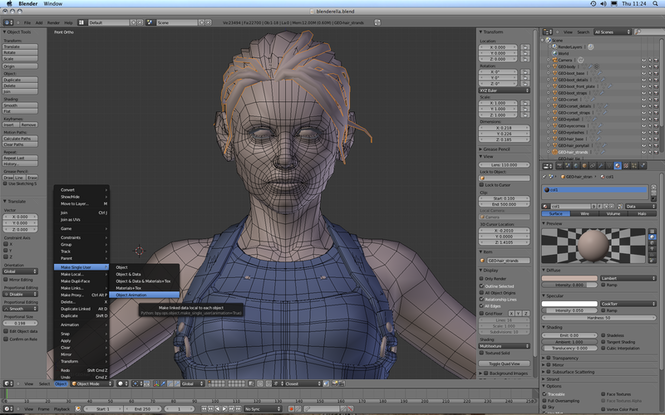 Давайте внимательно рассмотрим, как реализуются такие задумки.
Давайте внимательно рассмотрим, как реализуются такие задумки.
3D пол: технология от А до Я
Итак, 3D пол — шаг за шагом!
Этап I. Подбираем картинку
Итак, для начала выберите 3D картинку, которую вы хотите залить в пол своего дома. Да, сначала это будет самая обычная фотография или живопись, которую вы сделаете иллюзорно-объемной. Выбрали? А теперь вам понадобится фотошоп. Рассмотрите на наших пошаговых фото, как именно создаются такие иллюзии, и следуйте представленной пошаговой инструкции. Картинки на 3D должны обладать высоким разрешением – не менее 300 dpi. А таких достаточно на самых разных интернет-фотобанках – выбирайте!
Так, наиболее эффекты рисунки 3D с эффектом глубины: это вода, пропасть, спуск. Особенно морская тема, где благодаря особой техники аэрографии достигается действительно впечатляющая реалистичность таких изображений.
А вот что мы крайне не рекомендуем вам использовать в качестве 3D картинки для пола:
- Все изображения, где ощущается динамика.
 Т.е., иллюзия движения. Например, что-то падает, или волна накрывает.
Т.е., иллюзия движения. Например, что-то падает, или волна накрывает. - Агрессивное, хищное и злое. Правда, акулы сюда не относится – если в жизни вам не приходилось с ними сталкиваться и они у вас ассоциируются исключительно с комендийно-приключенческими ужастиками. Ведь это и правда забавно, когда возле бассейна в бане гость неожиданно замечает абсолютно натуральную зубастую рыбину. А вот монстров, то, что действительно пугает, лучше не используйте – это будет отражаться на подсознании не лучшим образом.
- Слишком яркое, громоздкое, с обилием элементов красного цвета. По той причине, что это – сильный раздражитель для психики. В такой комнате вам будет сложно сосредоточиться, возникнет немотивированная агрессия и станете плохо засыпать.
- Мелкие предметы, увеличенные до несуразных форм. Огромный мандарин на кухне, благодаря оптической иллюзии сравнимый по размерам со столом – это не только безвкусно, но и быстро надоест. В первый же вечер.
Этап II.
 Изменяем перспективу
Изменяем перспективуПроцесс по шагам:
- Шаг 1. Итак, картинка выбрана, приступаем к работе. Первым делом сфотографируйте то помещение, где будет сделан 3D пол – естественно, с «нужного» ракурса. Но помните, что многие фотокамеры как бы немного искажают перспективу – попробуйте подобрать расстояние так, чтобы на фото было именно то, что вы видите с порога своими глазами.
- Шаг 2. Теперь в фотошопе или сходной графической программе наложите понравившуюся картинку на фото пола – именно так, как вы хотите разместить ее в реальности. Вот вы и создали уже ту 3D иллюзию, за которую строительные фирмы берут такие баснословные деньги! Теперь закрепите эти два изображение в одно – сейчас вы должны видеть изображение своей комнаты с настоящим объемным 3D полом.
- Шаг 3. Теперь обрежьте на рисунке все, кроме самого пола с картинкой. У вас получится как бы трапеция: внизу (впереди) расширенная, вверху (позади) суженная – ведь именно так мы видим комнату по всем законам восприятия.

- Шаг 4. При помощи инструмента «Перспектива» исправьте трапецию в идеально ровный прямоугольник. Если не справились с такой функцией – просто растяните в обычном редакторе ее узкую часть.
- Шаг 5. Теперь вы видите то, каким именно нужно будет распечатать изображение для пола. Еще один вариант: загрузите изображение в Photoshop, нажмите отвечающий за исправление перспективы фильтр Vanishing Point и инструмент Create plane tool. Перетащите курсором центральные маркеры так, как вам будет нужно. Экспортируйте изображение. Файл сохраните с расширением *png.
Вот так это выглядит:
Именно так и рисуют художники Madonnari на асфальте. Они распечатывают искаженную картинку, делят ее карандашом на квадраты, а затем делят мелом уже асфальт. Дальше – дело техники: каждый из квадратов аккуратно зарисовывается по оригиналу.
Посмотрите внимательно на сам процесс:
Если вы испытываете трудности, или и вовсе не умеете пользоваться графическими редакторами – обратитесь к любому знакомому дизайнеру, или найдите такого на порталах фрилансеров. Да, это тоже растраты, но итоге вы все равно потратите на изготовление такого пола минимум в 4-7 раза меньше средств, чем при обращении в специализированную строительную фирму.
Да, это тоже растраты, но итоге вы все равно потратите на изготовление такого пола минимум в 4-7 раза меньше средств, чем при обращении в специализированную строительную фирму.
Этап III. Распечатываем изображение на баннерной ткани
Итак, как только нужный файл уже на вашей флешке, обратитесь в любое агентство по наружной печати. Почему именно туда? Во-первых, у них есть опыт работы с подобной графикой, во-вторых, вам нужен будет материал под заливку пола, который не потеряет своих свойств и цвета при контакте с лаком или прозрачным полимером. А это – полотно-баннер, который рассчитан и на дождь с его примесями, и на снег. К слову, стоит такой баннер совсем не дорого – около 20 долларов за м2. И фирмы сегодня чаще всего такие изображения действительно печатают на виниловой самоклеящейся пленке и на обычной банерной ткани.
Совет: только сначала обязательно распечатайте за небольшую плату это же изображение, но на обычной бумаге и черно-белое – чтобы положить на пол и оценить, правильный ли угол искажения, действительно и кажется тот же дельфин объемным и живым.
Если нужно, подкорректируйте перспективу. И только после этого – заплатите уже настоящее баннер-полотно в цвете.
Сами фирмы, занимающиеся производством таких полов, печатают свои изображения на двухслойной полимерной ткани, а заливают ее прозрачным полимерным слоем. Отметим, что как раз эксклюзивности у таких фирм вы не найдете: хотя их каталог содержит немало изображений, с новыми работают не охотно. Ведь, как вы уже поняли, рассчитать нужный угол искажения немного сложно, хотя и под силу каждому.
Обратите внимание также на такой момент: печать на баннере или бумаге, которую вы заказываете, должна быть выполнена не выгорающими красками. Ведь на ваш пол будет постоянно светить солнце, плюс, при использовании полимерных растворов те немного нагреваются из-за смешивания.
Этап IV. Готовим основание
Итак, основание. На нашем сайте есть уже немало статей, как именно заливать полимерный пол. А здесь — тот же полимерный пол, но уже с картинкой и прозрачным финишным слоем:
Самое главное, чего вы никак не должны упустить – это никаких пятен на старом бетонном основании от машинного масла, жира, моющего средства или битума. А убрать масляные пятна на всю их глубину на самом деле можно – именно для этого существуют такие методы, как фрезерование, шлифование или вырубка.
Этап V. Наклеиваем картинку
Фототкань или специальную бумагу с рисунком клеят на базовый полимерный слой, после чего заливают так называемой суперпрозрачной пластиковой линзой и финишным износостойким слоем. Особого объемного эффекта можно достичь при помощи специальных суперпрозрачных линз – их вы можете заказать в рекламном агентстве.
Этап VI. Финишный слой
Так какой основой залить ваш рисунок? Мы рекомендуем наиболее подходящий для этого полиуретановый лак PUR Aqua Top (М или SG), который наиболее устойчив из всех известных к истиранию, а потому ваш 3D никогда не потускнеет. Обратите внимание на букву в названии: М – это матовый слой, SG – шелковисто-грянцевый. Еще один вариант: залить не лаком, а «Энекладом CFS», один слой под изображение, второй – поверх через три часа. Высохнет это покрытие уже через 4 часа. Выбирайте, что вам больше подходит и что вписывается в рамки запланированного бюджета.
Что касается прозрачного слоя поверх 3D изображения, отдавайте предпочтение импортным маркам – такие полы куда сложнее поцарапать, и они радуют своим видом намного дольше.
Оптические иллюзии: шаг влево – эффекта уже нет?
Итак, 3D пол – это плоская картинка под прозрачной основой, которая под определенным углом кажется объемной. И здесь есть определенная тонкость, обратите внимание: на улице создавать нечто подобное намного проще – вы все равно сами подойдете сфотографироваться с зубастой акулой на то расстояние, какой будет нужно, чтобы она казалась настоящей. А потому художник более свободен в плане искажения первоначального изображения и масштабирования. Но вот дома вы и ваши гости всегда будете видеть картинку только с определенной точки и под определенным углом. Например, на пороге или с диванного ракурса. Многим как раз это в современных 3D полах и не нравится: мол, отойдете немного в сторону, и уже все будет искаженным и некрасивым…
На самом деле профессиональные дизайнеры интерьера, как и ландшафтные дизайнеры, хорошо знают, что как раз важных точек фокуса на определенном пространстве всего две-три, а бывает, что и одна. Вы ведь не осматриваете впервые комнату, стоя у окна или в углу, а только с традиционных точек – чаще всего у порога. И по мере передвижения вы уж точно не знакомитесь впервые с изображением пола – а переключаетесь на аксессуары стен или других людей. На это декор 3D пола как раз и рассчитан.
Кроме того, к интерьеру привыкают, и уже буквально на третий день вам будет все равно, с какого угла нужно посмотреть, чтобы лилию на полу вытянуло максимально. Пол просто будет ярким и красивым, хотя и напомнит когда-то с «неправильного ракурса» живопись Пикассо, если вы вдруг решись пристально рассмотреть. А сам 3D рисунок больше рассчитан на гостей и друзей, их «вау-эффект» и восхищения, а они впервые его будут видеть как раз с порога.
В перспективе
Современным производителям, работающим с полами 3D, очень интересна на данный момент техника «стереоварио»: когда делаются несколько снимков одного объемного предмета со всех сторон, и изображения наносятся на ленточки из микропризм, которые дают свое изображение под разным углом. Это что-то вроде тех самых советских календариков с иллюзией движения, называемых «варио».
Именно так можно добиться, чтобы 3D пол выглядел одинаково впечатляюще с разных сторон, а не только с одной. Но пока есть одна загвоздка: любой прозрачный верхний слой полностью заливает эти ленточки. Хотя не удивительно, если в ближайшие десять лет и эта проблема будет решена, и в наших ванных комната навсегда поселятся зубастые акулы и огромные пропасти, одинаково впечатляющие уже со всех ракурсов.
Оцените статью: Поделитесь с друзьями!Как создать модель для печати на 3D-принтере: 30 видеоуроков
Печать на 3D-принтере — процесс достаточно простой, если соблюдать правила работы с разными типами материалов и с конкретными моделями принтеров, но — со своими тонкостями. Чтобы избежать непредвиденных затруднений в процессе печати, следует тщательно проработать 3D-модель до загрузки файла на 3D-принтер.
Источник: greenbiz.com
Читайте нашу новую статью, чтобы узнать — как создать с нуля 3D-модель для 3D-принтера, и каких ошибок следует избегать.
Содержание
Какие файлы необходимы для 3D-принтера?
Большинство фотополимерных 3D-принтеров распознают STL-файлы. STL — это формат файла, изначально разработанный компанией 3D Systems для печати предметов методом стереолитографии. STL-файлы описывают только геометрию поверхности трехмерного объекта без какого-либо представления о цвете, текстуре или других атрибутах модели. Слайсеры различных моделей 3D-принтеров поддерживают файлы распространенных форматов OBJ, 3DS, а также проприетарные (FORM, PLG).
Создать STL-файл трехмерной модели можно в CAD-программе или при помощи 3D-сканеров RangeVision, ручных 3D-сканеров Einscan и т.д. Не следует путать файлы STL и Gcode. Файлы STL содержат 3D-объект, а Gcode-файл — это составленный слайсером код управления 3D-принтером. Многие производители 3D-принтеров предоставляют тестовый файл в формате .gcode, чтобы пользователь мог сразу испытать новое оборудование. Но как поступить, если необходимо создать проект для 3D-принтера с нуля? Рассмотрим популярные программы, которые дают возможность разработать сложные предметы для разных методов 3D-печати.
Программы для 3D-моделирования
Готовить модели для 3D-печати можно в различных программах, предназначенных для работы с трехмерными объектами. Хотя принцип моделирования объектов во всех программах схожий, существуют различия в подходе к решению задач. Можно использовать профессиональные приложения для отрисовки 3D-рендеров (The Brush, Autodesk Maya и 3ds Max и другие), приложения для инженеров (Fusion 360, Autodesk Solidworks Blender, Компас 3D), а также существуют программы, которые оптимизированы для работы с небольшими 3D-объектами (Sketchup). Выбор ПО зависит от привычек пользователя, поскольку от особенностей интерфейса зависит удобство использования программы. Рассмотрим часто встречающиеся примеры ПО для 3D-моделирования.
Видеоуроки по Fusion 360
Fusion 360 — это профессиональная многофункциональная программа, предназначенная в том числе для создания 3D-моделей для 3D-принтера. Несмотря на обширные возможности, интерфейс программы достаточно понятный. Более того, многие функции меню имеют визуальные подсказки, по которым легко ориентироваться. Программа Fusion 360 позволяет сразу конвертировать разработанную для 3D-печати модель в формат .STL, то есть получить готовый файл для печати. Одно из достоинств этого ПО — наличие условно-бесплатной версии.
На следующем видео показано, как в программе создать модель, на примере опоры-кронштейна для лампы:
В конце следующего длинного видеоролика показано, как на основе чертежа создать 3D-модель станины:
Пример того, как составить 3D-модель рукоятки ножа, используя обычную фотографию, можно увидеть в ролике:
Достаточно сложный пример: проектирование кулона в виде Ленты Мёбиуса, процесс пошагово показан в 14-минутном видео:
Автор канала Make Anything опубликовал получасовой ролик о создании в Fusion 360 квадратной тарелки и высокой вазы. Бонусом автор прикрепил в описании к видео ссылку на готовые stl-файлы этих предметов.
В следующем видео показано, как в Fusion 360 спроектировать составную деталь с шарниром, на примере зажима:
Adafruit Industries сделали 18-минутное видео, в котором показали, как в Fusion 360 наносить объемный рисунок на боковые стенки предметов. В примерах показаны как повторяющиеся симметричные паттерны, так и сложные асимметричные узоры:
Видеоуроки по SolidWorks
Программа SolidWorks имеет русифицированный интерфейс, что может быть удобно, в частности, при создании обучающих курсов по 3D-печати в школах. Меню программы не перегружено пунктами. Разобраться в приложении достаточно просто даже начинающему специалисту.
В следующем примере показано, как спроектировать в SolidWorks переходник для колков гитары:
На видео ниже показано, как спроектировать в SolidWorks изогнутую трубу с фланцами:
Моделирование опорной детали для различных инструментов — тема следующего ролика:
Чтобы смоделировать болт с правильной аккуратной резьбой, необходимо знать несколько трюков в SolidWorks. На канале My Digi Pro объяснили, как выполнить работу быстро:
Если вам необходимо строить объекты сложной формы, вам поможет разобраться в программе большой получасовой видеоурок:
Создайте шестеренку сложной формы. Сделать это вам поможет короткий видеоролик:
Видеоуроки по Компас 3D
Компас 3D — это профессиональная программа для создания 3D-объектов любой сложности. Вероятно, из-за ориентации на профессиональное CAD-моделирование, интерфейс программы получился довольно сложным: с большим количеством пунктов меню и обширными возможностями для настройки.
Если вы только начинаете осваивать Компас 3D, потренируйтесь на моделировании обычного ящичка:
Модель гайки представлена на следующем видео:
Порядок моделирования зубчатого колеса с использованием чертежа:
Подгонка и сборка шарнирного соединения на 3D-модели показана в следующем видео:
Пример сравнительно сложной детали, винта кулера, показан в этом ролике:
Видеоуроки по Blender
Blender — профессиональная программа, которая предназначена для создания сложных трехмерных объектов, в том числе анимированных. Интерфейс программы может показаться достаточно сложным для новичка, но в Интернете можно найти достаточно обучающих материалов по созданию 3D-моделей с ее помощью. Интерфейс программы русифицирован.
Начать освоение Blender можно с моделирования держателя полки (для фиксации на стене):
Поскольку Blender — это полноценный графический редактор, в программе можно создавать сложные арт-объекты. В туториале показано, как за час создать оригинальную модель, у которой будет фактурная поверхность и множество выразительных деталей:
Еще один арт-объект, но на этот раз — абстрактная модель ламы. Отрисовка такой модели занимает существенно меньше времени:
Головной убор для косплея:
Подготовка файла Blender для 3D-печати, пример — серьги-секиры:
Создание 3D-модели осевого держателя на основе чертежа:
Крючок с креплением для стенда с инструментами:
Создание модели сундучка с нуля:
Конвертация чертежей онлайн
В последние годы на рынке появляются и альтернативные методы 3D-моделирования. Например, немецкая компания CAD Schroer разработала комплекс из компьютерной программы MEDUSA4 Personal и онлайн-платформы CSG eSERVICES, которые позволяют превратить чертеж в трехмерный объект с сохранением в STL-файл. В десктопном ПО MEDUSA4 Personal пользователь открывает файл с двухмерным чертежом и запускает через пункт меню Model Reconstruct моделирование 3D-объекта. Сохраненный трехмерный объект в MOD-файле необходимо конвертировать онлайн в STL-файл. Единственным недостатком сервиса является оплата за каждую конверсию поштучно.
Ошибки, которые необходимо предотвратить при 3D-моделировании
Начинающие пользователи обычно приобретают FDM- или SLA/LCD-принтеры начального уровня. В FDM для печати используется пластиковый филамент. В SLA и LCD, фотополимерных технологиях печати — жидкая фотополимерная смола. FDM-принтеры доступнее, а фотополимерные принтеры позволяют создавать гораздо более сложные и детализированные объекты. Рассмотрим самые распространенные ошибки, совершаемые пользователями при подготовке модели к печати.
Добавление поддержки
При создании сложного объекта следует учесть, что участки модели, которые “висят в воздухе”, не могут быть напечатаны без создания поддержек. Поддержки — печатающиеся вместе с моделью опорные конструкции, которые удаляются после завершения печати. Во многих программах поддержки можно создавать автоматически и изменять вручную.
Фото: thingiverse.com
При использовании FDM-принтера с двумя экструдерами поддержки можно печатать из растворимого материала, например — поддержки из HIPS с деталью из ABS, поддержки из PVA с деталью из PLA. Такие поддержки легко удаляются с помощью растворителя, без риска повредить модель в процессе ее очистки от них.
Толщина стенок, диаметр отверстий
При создании легкого ажурного объекта пользователь может ошибиться и создать слишком маленькие отверстия, либо слишком тонкие стенки изделия, которые принтер не сможет воспроизвести корректно. Данная ошибка в большей степени характерна для FDM-моделей, однако и при работе с фотополимерными необходимо учитывать рекомендованные производителем параметры стенок и отверстий.
Мы рекомендуем моделировать стенки объектов с толщиной не менее двух диаметров сопла, для FDM-принтера, а для фотополимерных — не менее полмиллиметра.
Итоги
Как видно из приведенных примеров, процесс моделирования 3D-детали для печати на 3D-принтере легко освоить без прохождения длительных дорогостоящих курсов. В современной информационной среде достаточное количество бесплатных и, что важно — весьма содержательных и простых для понимания обучающих видео. Также в самообразовании может помочь чтение тематических форумов, участие в сообществах 3D-печатников, где принято помогать новичкам и объяснять неочевидные и сложные нюансы.
Купите 3D-принтер в Top 3D Shop и присоединяйтесь к сообществу мейкеров-3D-печатников — людей, самостоятельно создающих полезные и интересные вещи.
Узнайте больше о возможностях усовершенствовать ваше производство интеграцией нового оборудования:
Всё о 3D-анимации: советы, софт и многое другое
13 минут чтения
10 мая 2021
Мультфильмы Диснея и популярные видеоигры уже сделали 3D-анимацию привычной частью индустрии развлечений. С развитием компьютерных технологий 3D графика стала более динамичной, четкой и классной.
Индустрия развлечений не единственная сфера, в которой востребована 3D-анимация. Она нашла широкое применение в сфере образования, здравоохранении, архитектуре и, конечно, рекламе. 3D-анимация стала самой популярной среди всех видов анимации, особенно у молодого поколения.
Зрителям конечно нравится 3D-анимации: они яркие, привлекательные, хорошо передают эмоции. Поэтому многие бренды предпочитают рассказывать истории, создавать доверительный имидж и привлекать новых клиентов именно при помощи роликов с 3D-анимацией.
Сегодня мы расскажем всё о 3D-анимации: как ее создают, какие программы для 3D-анимации использовать, и как создать анимацию онлайн, даже если вы не обладаете профессиональными навыками, а также поделимся полезными советами и фишками. Готовы? Тогда начнем!
Что из себя представляет 3D-анимация?
3D-анимация представляет собой результат размещения и манипулирования персонажами и объектами в трехмерном пространстве и создания иллюзии движения. Объекты создают на основе 3D-моделей, ассимилированных в цифровой среде с помощью инструментов для 3D-моделирования. Другой способ заключается в том, что реальные объекты сканируют и переносят в компьютер в качестве основы для анимированных 3D-объектов.
К чему стремятся 3D-аниматоры — это максимально реалистичное движение объектов и персонажей. Можно создать идеального мультяшного персонажа, но если его движения будут неестественными, не плавными или как у робота, вся работа пойдет насмарку. Поэтому аниматоры тратят немало времени на изучение основных принципов движения, чтобы сделать правдоподобную анимацию.
Вы заметили, насколько плавно и реалистично каждое движение 3D-персонажей в видео выше? Несмотря на то, что действие происходит в анимированном мире, он работает по законам физики реального мира (более-менее).
Процесс создания 3D-анимации
Перейдем к практической части, а конкретнее к тому, как создают 3D-анимации. Препродакшн 3D-анимации в чем-то схож с 2D-анимацией. Процесс начинается с написания сценария и раскадровки, далее следуют наброски 3D-персонажей, настройка фона и подготовка к самому процессу анимации. Весь процесс создания анимации сложный и многоплановый, поэтому мы приведем лишь основные этапы.
-
Моделирование
Перед тем, как наша картинка с объектами и персонажами начнет двигаться, необходимо создать эти самые 3D-объекты. Как мы уже говорили, объекты создают на основе компьютерных 3D-моделей. Простая компьютерная модель — это 3D-объект из сетки, состоящей из вершин, линий и кривых, которые и придают объекту форму. Для компьютера такие модели — целостные геометрические фигуры. Объект становится «живым» после того, как на него накладывают текстуры и цвет.
Источник: Free3D
Но прежде чем персонаж начнет двигаться, необходимо создать его управляемый скелет, такой как у людей и животных. Процесс создания скелета называется риггинг. После того, как скелет создан, 3D-модель (ее также называют кожей) прикрепляется к скелету, чтобы подготовить персонажа к анимированию.
-
Постановка и анимация
Когда 3D-персонажи готовы, их помещают в соответствующие сцены и приводят в движение с помощью компьютерных программ для 3D-анимации. В видео ниже видно, что анимация на начальном этапе не налажена — движения и переходы резкие и неестественные.
Первоначальный вариант анимации так выглядит, потому что сначала аниматоры создают начальную и конечную позы любого движения. Данные позы называют ключевыми кадрами. Освещение, операторская работа (выбор угла и глубины кадра), эффекты и другие детали добавляют намного позже, когда оформляется окончательный вариант анимации, которую мы и видим на экранах.
- Рендеринг
Финальный этап создания анимации — рендеринг. Процесс включает в себя доработку анимации и получение изображения. Данный этап требует пристального внимания к деталям, именно от него зависит окончательный результат.
Данным этапом и заканчивается основной процесс создания анимации, за которым следует постпродакшн, когда аниматоры добавляют спецэффекты, музыку, закадровый голос и звуковые эффекты и синхронизируют их со всей анимацией.
Источник: Research Gate
Полезные советы и фишки
Создание 3D-анимации — несомненно трудоемкий процесс, но несмотря на это, его можно существенно упростить. Конечно, и процесс работы ускорится и ее качество улучшится со временем, когда вы наберетесь опыта. Но тем менее, лайфхаки еще никому не помешали, поэтому делимся советами и рекомендациями.
Технологии прогрессируют
Технологии прогрессируют: постоянно выходят новые обновления, новые программы, обновляются функции, и иногда бывает трудно не отстать. Но если вы полны решимости оставаться в курсе трендов своей сферы, вам нужно развиваться вместе с технологиями.
Компьютерные программы для создания 3D-анимации стали более совершенными, и правильные инструменты могут помочь сэкономить время, чтобы уделить его на другие проекты. Рекомендуем выбрать программу для 3D-анимации, которая соответствует вашему уровню мастерства. Зачем использовать сложные программы, если вы не сможете с ними работать?
Когда вы приобрете программу для 3D-анимации, обязательно изучите ее от а до я. Изучите программу, иконки, кнопки и функции и адаптируйте инструменты под себя.
Источник: Autodesk
Наблюдайте за объектами в жизни
Если вы 3D-аниматор, вы наверно и сами заметили, что чем больше времени проходит, тем более наблюдательным вы становитесь. Ведь ваша конечная цель — сделать 3D-персонажей и объекты максимально реалистичными. А лучший способ подражать реальной жизни — знать, как она устроена.
Наблюдайте и изучайте законы, по которым действует повседневная жизнь. Это, конечно, не значит, что вы должны углубиться в физику. Просто проведите небольшое исследование, чтобы понять, как работает, например, гравитация. Базовые знания о гравитации помогут вам придать предметам вес и сделать их движения более убедительными.
Перед тем, как начать работать над анимацией, неплохо обладать информацией для справок. Собираетесь создать анимацию прыжка? Вставайте из-за стола и выполните действие! Как вы набираете обороты перед прыжком? Как вы приземляетесь? Где вы держите руки? Пусть ваши 3D-персонажи имитируют ваши движения.
Тонкости человеческих эмоций
Если ваша анимация включает в себя взаимодействие между персонажами, вам придется попотеть над созданием анимации их выражений лица. Умение нарисовать сложные эмоции — ключ к переходу от хорошей анимации к суперской.
Зрителю будет сложно проникнуться симпатией к анимированному персонажу, если он не может выражать человеческих эмоций. Чтобы освоить анимацию выражений лица, научитесь управлять своим выражением лица и понять, с какими эмоциями связано определенное выражение. Навыки наблюдения снова пригодятся. Наблюдайте за тем, как люди общаются, как они реагируют на то или иное действие и слова, и как выражают определенные эмоции.
Вы даже можете взять зеркало и изучить свое выражение лица. Какой бы подход вы ни выбрали, помните, что анимация лица придает вашему персонажу индивидуальность и человечность, что делает его понятнее для зрителей.
Источник: Pinterest
От базы к деталям
При создании анимации можно запутаться в процессе и начать цепляться за детали, упуская целостную картину. Если вы грамотно распределите свои приоритеты — сначала проработка базовых моментов, далее детали, это сэкономит вам и время и нервы.
В первую очередь сосредоточьтесь на ключевых позах, именно они и закладывают основу всей работы. Вернуться и настроить детали всегда можно, а ключевые кадры должны быть отработаны с самого начала. Это не только поможет оптимизировать потраченное время, но и сосредоточиться на основной сюжетной линии и движениях персонажа и не отвлекаться на детали.
Деморолик — ваше портфолио
Теперь давайте поговорим не о самом процессе создания анимации, а другом важном и полезном для 3D-аниматоров аспекте — портфолио аниматора. От того, насколько умело вы можете представить себя и свои работы, будет зависеть впечатление о вашем профессионализме, подаете ли вы заявку на работу, проект или конкурс.
Деморолик аниматора, его еще называют деморил или шоурил, — лучший способ представить себя и свою работу. Деморолик — это своего рода портфолио, видеоподборка с вашими лучшими работами, которые смогут продемонстрировать ваши навыки клиентам и работодателям. Деморолик не должен быть затяжным, но его нужно отполировать до блеска. Кроме потенциальных работодателей, вы также можете поделиться им в социальных сетях, чтобы повысить узнаваемость своего личного бренда.
Как выбрать программу для создания 3D-анимации
Компьютерных программ для создания 3D-анимации на рынке огромное количество, но именно ваш уровень владения навыками поможет сузить выбор. Если вы новичок в данном деле, выберите программу для начинающих, вы можете перейти на более продвинутый софт, когда будет готовы. Большинство программ располагают бесплатными пробными версиями, поэтому воспользуйтесь ими, прежде чем сделать окончательный выбор.
Также, чтобы выбрать нужную программу, необходимо ориентироваться на свои требования к анимации. Какие функции вы ищете? Вам нужны крутые визуальные эффекты, рендеринг в реальном времени, или может программа, специализирующаяся на моделировании человеческих персонажей, или инструмент для дизайна продукта?
Чтобы облегчить вам поиск подходящей программы, мы собрали список лучших компьютерных программ для создания 3D-анимации:
Создайте 3D-анимацию онлайн
Если же вы не хотите углубляться в изучение компьютерных программ, предлагаем более простой способ создания 3D-анимации. Наша онлайн-платформа предоставляет инструменты, с помощью которых вы сможете создать анимации, обучающие видеоролики, ролики-эксплейнеры, рекламные ролики продуктов и многое другое.
Наш конструктор для создания анимации очень прост в использовании, так что с ним будет легко работать, даже если у вас нет опыта монтажа. Лучший вариант для создания 3D-анимации — один из наших самых популярных шаблонов Набор 3D-анимаций для объясняющих роликов. Он включает готовые 3D-персонажи и фоны с анимацией, которые вы можете настроить под свой проект.
СОЗДАТЬ РОЛИК
Далее вам необходимо выбрать сцены, которые подходят по вашему сценарию, и расположить их в нужном порядке, а также загрузить свои изображения, видео и текст.
Цветовую гамму, переходы между сценами и музыкальное сопровождение также можно менять в соответствии с вашей задумкой. Вы можете добавить в ролик закадровый голос, если он нуждается в дополнительном тексте. Просто загрузите готовый аудиофайл или запишите закадровый голос прямо на платформе с помощью нашего инструмента для записи.
Когда работа над анимацией закончена, просмотрите ролик, чтобы убедиться, что результат соответствует задумке. Если вы решите, что видео требует доработки, вернитесь и отредактируйте его, редактировать ролик можно столько раз, сколько потребуется.
Подведем итоги
3D-анимация затронула множество аспектов нашей жизни, даже больше, чем может показаться на первый взгляд. Она стала ключевым игроком в киноиндустрии, разработке игр, социальных сетях, медицине, инженерии, архитектуре, этот список можно продолжить. По мере того, как развиваются компьютерные технологии, появляется ощущение, что разрыв между трехмерной анимацией и реальной жизнью все меньше.
Но в отличие от анимаций в 2D, 3D действует в трехмерном пространстве (3D — от англ. three-dimensions, т.е. “3 измерения”). Подведем итоги: итак, мы разобрали процесс создания 3D-анимации, поделились полезными советами, подборкой лучших программ для анимации, а также альтернативной платформой для тех, кому нужно создать анимированные видеороликов онлайн за несколько минут.
Надеемся, что вам удалось почерпнуть полезную информацию и вы вдохновились на создание классных анимаций!
Если вы в поиске шаблонов для 3D-анимации, приводим несколько вариантов:
Набор 3D-анимаций для объясняющих роликов
СОЗДАТЬ РОЛИК
Анимация лого Чистый метал
СОЗДАТЬ РОЛИК
Современное промо мобильного приложения
СОЗДАТЬ РОЛИК
Анимация лого Неоновая сила
СОЗДАТЬ РОЛИК
Нажмите на кнопку, чтобы начать творить!
СОЗДАТЬ РОЛИК ОНЛАЙН
Как создать свою первую 3D-модель в SketchUp: знакомство с новичками | Блог о 3D-печати
Как создать свою первую 3D-модель в SketchUp: знакомство с новичками
by Fabian | 8 августа 2017 г.
SketchUp — это программа для 3D-моделирования, предназначенная для создания геометрических 3D-объектов, таких как архитектурные модели, масштабные модели, элементы дизайна интерьера и функциональные детали. Это программа, которая предлагает идеальное сочетание простоты и качества: SketchUp известен своим удобным интерфейсом и простой кривой обучения.Выполнив упражнения в этом руководстве для начинающих по SketchUp, вы узнаете основные советы и рекомендации по созданию собственных моделей в SketchUp. Итак, давайте начнем и изучим основы этого замечательного программного обеспечения для 3D-моделирования!
Это руководство от эксперта All3DP по SketchUp Мича Джуделага поможет вам понять основы этого мощного программного обеспечения для 3D-моделирования. Он покажет вам, как построить простой трехмерный объект и как использовать основные команды и инструменты, чтобы воплотить ваши идеи в третьем измерении.
В этом руководстве вы изучите самые основы SketchUp, в том числе:
- Как подготовить рабочее пространство и приступить к работе
- Как нарисовать базовые 2D-формы (линии, прямоугольники, круги, дуги)
- Как повернуть Из двухмерной формы в трехмерный объект
- Как перемещать, толкать, тянуть, вырезать, вращать, масштабировать, копировать и удалять объекты
Готово, стойко, вперед!
Шаг 1. Загрузите программное обеспечениеЧтобы загрузить SketchUp, перейдите по адресу https: // www.sketchup.com/download, следуйте инструкциям и введите необходимую информацию.
SketchUp доступен как в бесплатной, так и в платной версии с дополнительными функциями SketchUp Pro. По сути, обе версии одинаковы, если говорить об основных командах и инструментах для моделирования.
SketchUp Free идеально подходит для начинающих, а SketchUp Pro — для опытных пользователей. Первый предоставляет все команды, которые вы можете использовать для 3D-моделирования, а второй предоставляет дополнительные функции, такие как масштабная печать или экспорт / импорт в / из программного обеспечения САПР.
Шаг 2. Подготовка рабочего пространстваSketchUp позволяет выбрать рабочее пространство, которое вы хотите использовать, из окна, которое появляется при открытии приложения. В окне отображаются три вкладки: Learn , License и Template . На вкладке Template отображается список различных предустановок для выбора. Они зависят от типа модели, которую вы будете делать.
Предустановки / шаблоны различаются по фону и стилям краев, что влияет только на визуальный аспект вашей модели (т.е. цвет фона и толщина линий), тип модели, которую необходимо сделать (например, ландшафтный дизайн, интерьер и т. д.), и системы измерения (британские или метрические). Я рекомендую вам изучить эти шаблоны, а пока давайте воспользуемся простым шаблоном — Meters .
Щелкните шаблон, а затем кнопку Начать использование SketchUp в нижней правой части окна. Я рекомендую вам установить флажок в левом нижнем углу с надписью Всегда показывать при запуске , так как это позволит вам выбирать любой шаблон каждый раз, когда вы открываете приложение.
Шаг 3. Просмотр наиболее важных инструментовВ SketchUp есть множество команд и инструментов, из которых вы можете выбирать. В вашем первом рабочем пространстве SketchUp вы увидите панели инструментов по умолчанию в верхней части экрана. Теперь нажмите View > Toolbars .
Появится окно со списком панелей инструментов. Для этого урока мы будем использовать большой набор инструментов . Эта панель инструментов содержит большинство инструментов, необходимых для построения 3D-модели.Проверьте большой набор инструментов . Я рекомендую вам снять отметку с других панелей инструментов, чтобы избежать путаницы.
Шаг 4. ОсиSketchUp использует оси Red , Green и Blue в рабочем пространстве, как и любое другое программное обеспечение для 3D. Это позволяет вам рассматривать свою работу под разными углами.
Кроме того, в SketchUp есть функция привязки, которая помогает выровнять линии или модели по разным осям.
Теперь, когда у нас есть готовая панель инструментов и мы видим трехмерное пространство с тремя осями перед собой, давайте приступим к созданию наших первых 2D-форм.
Шаг 5: Базовое двухмерное рисование — линии, прямоугольники, окружностиДля начала нарисуем линий , прямоугольников и окружностей . Это основы наших (будущих) 3D-моделей.
Рисование линии:
1. Чтобы нарисовать линию, сначала щелкните символ Pencil на панели инструментов или просто нажмите L на клавиатуре
2. Щелкните в любом месте экрана, чтобы назначить первый точка
3.Перетащите мышь в желаемое место второй точки и нажмите
4. Чтобы указать длину (в данном случае я ввел 5), просто введите значение сразу после Шаг 2 и нажмите . Введите
Как вы, наверное, уже сделали. Как уже было замечено, вы можете выровнять любую линию по красной, зеленой или синей оси рабочего пространства.
Рисование прямоугольников / квадратов:
1. Чтобы нарисовать прямоугольник / квадрат, сначала щелкните значок Rectangle слева рядом с символом карандаша или просто нажмите R на клавиатуре
2.Щелкните в нужном месте, чтобы назначить первый угол прямоугольника / квадрата
3. Перетащите указатель мыши в нужное место для противоположного угла и щелкните
. Вы также можете ввести длину и ширину прямоугольника / квадрата: введите значения после Шаг 2 и нажмите Введите на клавиатуре. Эта часть немного сложна. Первое введенное вами значение соответствует длине / ширине по красной оси, а второе значение соответствует длине / ширине по зеленой оси.Введите следующие значения: 4, 4, Enter.
Рисование кругов:
1. Чтобы нарисовать круг , сначала щелкните значок под значком прямоугольника или просто нажмите C на клавиатуре
2. Щелкните нужную точку, чтобы назначить середину круга
3. Перетащите курсор в любое место экрана, чтобы создать круг, а затем щелкните
4. Чтобы указать радиус (т.е. радиус = 2), просто введите значение сразу после шага 2 и нажмите Enter
Давайте узнаем, как изменить наш вид с помощью основных инструментов перемещения Pan и Orbit .
Pan:
1. Чтобы использовать Pan , щелкните значок или просто нажмите H на клавиатуре
2. Щелкните, чтобы задать исходную точку, удерживайте кнопку мыши и просто перетащите. Это позволит вам перемещать вид
Орбита:
1. Чтобы использовать Орбита , щелкните значок на панели инструментов или просто нажмите O на клавиатуре
2. Щелкните в любом месте, удерживайте и перетащите, чтобы повернуть весь вид
3. Вы также можете использовать колесо мыши для перемещения по орбите
Если вы допустили ошибку, просто нажмите Edit > Undo , и вы будет возвращен к вашему предыдущему шагу.Вы также можете нажать Alt + Backspace , чтобы добиться этого.
Чтобы не потерять прогресс, не забывайте время от времени сохранять файл. Для этого щелкните File > Save или просто нажмите Ctrl + S на клавиатуре. Введите имя файла и выберите каталог, в котором вы хотите сохранить файл.
Шаг 8: Создание вашего первого 3D-объектаМы уже создали 2D-формы. Превратим их в 3D-объекты!
1.Во-первых, увеличьте масштаб одной из ваших 2D-фигур с помощью кнопки колесика мыши
2. Щелкните значок Push / Pull на панели инструментов или просто нажмите P на клавиатуре
3. Наведите указатель мыши на плоскость круга
4. Когда вы видите, что плоскость выделена (т.е. когда плоскость показывает на ней точечную текстуру), щелкните по ней и просто перетащите вверх. Щелкните левой кнопкой мыши еще раз, чтобы установить высоту вашего цилиндра, куба или кубоида.Или введите высоту после первого щелчка.
После этого вы увидите, что 2D-форма преобразована в 3D-объект. Поздравляю! Вы создали свой первый 3D-объект!
Шаг 9: Размерные инструментыЭтот инструмент позволяет вам проверить размеры вашей модели.
1. Чтобы использовать этот инструмент, просто щелкните значок Размер на панели инструментов
2. Далее: либо щелкните начальную точку, а затем конечную точку линии, которую вы хотите измерить.Или просто щелкните строку. Затем вы увидите длину вашей линии или объекта.
Вы также можете использовать этот Tape Measure Tool для более свободного измерения расстояний и Protractor Tool для проверки различных углов. Лучший способ научиться пользоваться этими инструментами — поиграться с ними. Вы можете увидеть результаты инструментов «Рулетка» и «Транспортир» в нижнем правом углу (см. Снимок экрана ниже).
Шаг 10: Перемещение и маневрирование объектовЭтот инструмент очень прост в использовании:
1.Сначала выберите объект , который вы хотите переместить. Сделайте это, нажав на инструмент Выбрать и «нарисовав» сеть выделения вокруг вашего объекта
2. Щелкните инструмент Перемещение или просто нажмите M на клавиатуре
3. Щелкните выбранный объект и перетащите его. Просто щелкните еще раз, когда достигнете желаемого местоположения.
1. Чтобы создать копию вашего объекта, выберите его снова (как показано выше)
2.Нажмите Ctrl на клавиатуре, чтобы создать копию модели
3. Щелкните левой кнопкой мыши еще раз, чтобы поместить скопированную модель в желаемое место
Этот инструмент работает как простой ластик : стирает созданные вами линии или плоскости.
1. Сначала щелкните инструмент Eraser на панели инструментов
2. Когда появится значок ластика, щелкните линии, которые вы хотите стереть
(вы также можете выбрать линию с помощью инструмента Select и затем нажать кнопку удаления)
Инструмент 2D-текста позволяет рассчитывать базовые площади плоскостей и размещать надписи.На рисунке ниже он использовался для обозначения объекта как «куб». Стрелка указывает, какой объект был помечен.
Инструмент 3D-текст фактически создает текст как 3D-объект, который является частью вашего дизайна. Как всегда, имеет смысл просто поиграть с этими двумя инструментами.
Шаг 14: Базовая резкаЭтот инструмент позволяет вырезать или удалять часть вашей модели. Чтобы показать вам, как использовать этот инструмент, мы использовали цилиндр.
1.Щелкните инструмент Pencil на панели инструментов, чтобы нарисовать линию (мы использовали этот инструмент в начале урока)
2. В этом уроке нарисуйте линию по трем точкам поверхности цилиндра. Отметьте первую в любой точке на краю верхней поверхности цилиндра. Во-вторых, сделайте точку в центре, а в-третьих, сделайте точку, которая выровнена по красной оси
3. Щелкните инструмент Push / Pull на панели инструментов
4. Щелкните половину верхней поверхности цилиндр и нажмите на него вниз, чтобы создать разрез, и щелкните, чтобы завершить
Какой красивый, чистый разрез! Поиграйте с этим инструментом еще немного, чтобы открыть для себя все его функции.
Шаг 15: Рисование дугиПомимо линий, давайте попробуем рисовать с помощью инструмента Arc . Он позволяет рисовать кривую. Выбрав инструмент, нажмите на одну из угловых точек куба. Затем щелкните где-нибудь на одной из его верхних осей и нарисуйте дугу. Звучит сложно? Это легко, если вы попробуете!
После построения дуги используйте инструмент Pull / Push , чтобы отрезать эту часть.
Шаг 16: Масштабирование и растягиваниеЭтот инструмент позволяет вам настроить вашу модель соответственно или в желаемом масштабе.
Чтобы использовать этот инструмент, просто сначала выберите свою модель и щелкните инструмент Scale справа или нажмите S на клавиатуре. Это покажет вам различные точки масштабирования, которые вы можете использовать. Вы можете масштабировать и растягивать объект, нажимая на появившиеся зеленые точки.
Если вы хотите масштабировать нашу модель вверх или вниз, сохраняя пропорции и пропорции нашего прямоугольного блока (это называется равномерным масштабированием), вам нужно щелкнуть по одной из 8 угловых точек прямоугольного блока.
Вы увидите значение вашего масштабирования в правом нижнем углу окна. Значение 0,50 означает, что вы уменьшите масштаб модели до 50%.
Шаг 17: ПоворотЭта функция очень полезна при возникновении проблем с ориентацией. Это когда ваша модель смотрит в противоположном / неправильном направлении.
1. Сначала выберите модель, которую вы хотите повернуть, и выберите инструмент Повернуть или нажмите Q на клавиатуре
2. Щелкните в центре верхней поверхности прямоугольного поля, чтобы установить ось. Вытяните курсор к зеленой или красной оси, чтобы выбрать базовую линию вашего поворота
3. Поверните модель в желаемом направлении или просто введите значение угла. В данном случае мы ввели 30 °
Теперь вы знаете 17 важных инструментов, чтобы начать работу! Пришло время создать вашу первую 3D-модель в SketchUp самостоятельно, и мы надеемся, что вам понравилось это руководство от эксперта All3DP по SketchUp Мича Джуделага.Если вы хотите быть в курсе всего, что связано с 3D-печатью, обязательно посетите веб-сайт All3DP здесь.
Вы уже создали 3D-модель в SketchUp и хотите сделать ее пригодной для 3D-печати? Это требует некоторых дополнительных шагов, которые вы изучите в в этом руководстве . Зная, как моделировать в SketchUp и как сделать свою 3D-модель для печати, вы сможете создать удивительный объект, такой как Шарнирный куб Курта Плагжа ’ .
Вас больше интересует простое программное обеспечение для трехмерного моделирования для создания органических объектов? Тогда вам могут пригодиться наши обучающие программы SculptGL и Meshmixer .
3D Slash — 3D кусок пирога
Самый простой способ творить в 3D … и самый увлекательный! Создайте прямо сейчас!
Что такое 3D Slash?
Уникальный интерфейс: | Легко начать работу с | Расширенные функции |
Командные особенности | Награжден, быстрые технологии | Онлайн и офлайн, |
Наши партнеры
Создавайте четкие дизайны
Что говорят эксперты
Что говорят наши пользователи
«Все, что касается 3D Slash, легко понять, и моим 7-классникам практически не нужно наставлять, когда они овладеют основами.Очень интуитивно понятный, детям нравится « Джим Рид, преподаватель мультимедийной лаборатории, средняя школа Форествью, Миннесота |
«Дети ОБОЖАЮТ работать с ним. В целом, до сих пор это был идеальный инструмент для учеников такого уровня». Энди МакКин Координатор по технологиям нижней школы, Дневная школа в Фениксе, Аризона |
«Я долго искал приложение для импорта дизайнов из Интернета, ремикса и печати их — потом я нашел 3D Slash.« ГрегуарОснователь Always Innovating, Калифорния, США |
«Благодаря вашему программному обеспечению я решил инвестировать в 3D-принтер, теперь, когда у меня есть возможность создавать свои собственные проекты». Phil3D Slasher |
Кто может использовать 3D Slash?
|
|
Наши планы
3D Slash в прессе
Вырезай, полируй, строй свою тему,
— Теофиль Готье (1811-1872)
Но исправь свою колеблющуюся мечту
В суровой скале высшей.
Как сделать трехмерное письмо из бумаги
В наши дни мы видели много типографики в домашнем декоре, и в этом уроке я покажу вам, как сделать трехмерное письмо из бумаги. Это не так сложно, как вы думаете, и вам не нужны дорогие материалы. Вероятно, у вас уже есть эти материалы в вашем доме. Вы можете составить любую букву — например, первую букву своего имени, или даже составить целое слово, например «любовь», «надежда» и т. Д.
Необходимые материалы:
- Режущий нож
- Коврик для резки
- Карточка
- Бумага
- Принтер
- Клей
- Малярная лента
- Стальная линейка
- Подарочная упаковка
Сначала распечатайте выбранное письмо. Я набрал букву H размером 749pt в документе в Microsoft Word. При печати это будет около 18 см (7 дюймов) в высоту. Как видите, для этого потребуется много чернил. Но…
… не беспокойтесь, мы просто создадим схему.Вот как: выберите букву, щелкните правой кнопкой мыши и выберите в меню «Шрифт». В окне «Шрифт» выберите «Контур» в разделе «Эффекты».
А-га! Вот твое письмо только с очертаниями. Теперь распечатайте одну копию.
Возьмите два листа картона. Это должна быть более плотная бумага, чтобы ваше письмо было прочным. Они будут передней и задней частью вашего письма. Он может быть любого цвета, потому что позже мы накроем его подарочной упаковкой.Я повторно использую два старых листа картона.
Поместите напечатанное письмо поверх двух листов картона и коврика для резки. Ваше печатное письмо служит ориентиром. Вот моя буква H на белой бумаге и мой сине-зеленый картон.
Возьмите режущий нож и линейку и начните вырезать письмо. Вот мои законченные письма.
Теперь вырежьте из картона полоски толщиной 4 см (1,5 дюйма) любой длины. Это будут стороны вашего письма.Количество, которое вам нужно, зависит от вашего письма.
Теперь начните прикреплять полоски к первой букве малярным скотчем. Сгибайте его каждый раз, когда добираетесь до угла. Если кончились, просто прикрепите новую полоску.
Вот лицевая и боковые стороны моего письма закончены:
Теперь прикрепите ваше второе письмо к обратной стороне:
Теперь у нас есть почтовый ящик. Но его нужно немного украсить. Вы можете использовать подарочную упаковку, бумагу для альбомов, страницы журнала, газету, ленту разного цвета и т. Д.Сначала я наклеил одну и ту же подарочную упаковку на лицевую и обратную стороны моего письма. Слегка перекрыла по бокам. Затем я наклеил по бокам другую бумагу.
Это письмо выглядит довольно длинным. Но если у вас будет время, результат того стоит! Я сделал эту H для своей мамы, и скоро собираюсь сделать C для себя!
Вы можете положить это письмо на полку у себя дома или подарить.
Как вы будете украшать свое трехмерное письмо? Расскажите, пожалуйста, в комментариях.
Если вам понравился этот пост, поделитесь им с помощью кнопок ниже!
3D снежинок: как сделать свои собственные гигантские снежинки из бумаги
В сегодняшнем посте я научу вас делать огромные 3D снежинки !
Обожаю елочные игрушки, особенно самодельные!
Мне особенно нравится то, что легко собрать, но выглядит очень впечатляюще. Думаю, эти 3д снежинки справятся с этой задачей!
Они до смешного просты и дешевы в изготовлении, но действительно впечатляют визуально.
По картинке это сложно сказать, но готовый продукт имеет ширину почти два фута!
Самое приятное то, что у вас, вероятно, уже есть все необходимое для этих огромных бумажных снежинок, которые уже лежат вокруг вашего дома!
Если у вас их нет дома, вы определенно можете найти их все в местном Долларовом дереве!
Сделать эти трехмерные снежинки очень просто, и я собираюсь подробно описать вам все шаги.
Plus, я даже привожу для вас распечатанные инструкции внизу этого поста!
Что вам понадобится:
Поставки для этого проекта не могут быть проще.
Вам понадобится:
- Бумага
- Прозрачная лента
- Ножницы
- Линейка
- Карандаш
Серьезно.
Вот и все!
Для этого проекта я просто использовал обычную бумагу для принтера.
Но я думаю, вы могли бы сделать его необычным и использовать какую-нибудь узорчатую или блестящую бумагу.
Все зависит от ваших личных предпочтений.
Что касается ленты, я просто использовал обычный старый скотч, который нашел в кухонном ящике.
Некоторые люди думают, что для их изготовления нужен шаблон снежинки, но на самом деле это не так.
Как только вы поймете, как использовать линейку для равномерного измерения рисунка, весь процесс станет очень простым.
Как подготовить бумагу для 3D снежинок
После того, как вы собрали все необходимое, приступить к работе стало действительно легко!
Складной
Первый шаг к созданию трехмерных снежинок из бумаги — это создание квадрата из бумаги.
Если вы используете обычную бумагу для принтера, как я, просто загните верхний более короткий край, чтобы он совпадал с более длинным перпендикулярным краем бумаги.
Это создает красивый ровный треугольник вверху страницы.
Теперь вам нужно обрезать лишнюю бумагу внизу страницы.
Если вы уже используете квадратный лист бумаги, в этом шаге нет необходимости.
Теперь, когда у вас есть красивый треугольник (или квадрат, сложенный пополам по диагонали), вам нужно отметить места для разрезов.
Отметьте вашу 3D снежинку
Вы должны начать с того, что совместите линейку с верхним углом треугольника.
Затем наметьте полосу шириной в один дюйм по центру треугольника, начиная с точки и заканчивая серединой сгиба.
После того, как вы отметите середину, выровняйте линейку вдоль одного короткого не загнутого края треугольника.
Отметьте бумагу от загнутого края до центральной отметки шириной примерно один дюйм.
Это было очень легко для меня, так как моя линейка была примерно той ширины, которую мне нужно было разметить.
Затем совместите линейку с отметкой, которую вы только что сделали, и проведите еще одну линию от середины до сгиба на расстоянии одного дюйма.
Нарисуйте третью линию еще на дюйм вниз, ближе к середине страницы, но на этот раз переместите линию полностью к центру.
Затем повторите процесс для противоположного края.
После того, как у вас есть линии, размеченные с обеих сторон, вы можете переходить к вырезанию значимых рисунков в вашей трехмерной снежинке.
Вырезание снежинок из бумаги 3D
В этой части вы по-прежнему должны держать бумагу сложенной во время резки.
Начиная с ближайших к центру линий, обрежьте бумагу вдоль линий, удалив квадрат из центра страницы.
Это единственный разрез, который вы сделаете, чтобы удалить всю бумагу с этого момента.
После того, как вы удалили маленький квадрат, обрежьте остальные четыре линии, которые вы отметили.
НЕ прорезайте бумагу полностью!
Вы хотите остановить резку, когда дойдете до линии, отмеченной вами в центре треугольника.
Оставление этой полоски бумаги посередине — вот что придает структуру всему проекту.
Разверните лист, и он должен выглядеть так:
Как видите, теперь у вас есть три квадрата, вырезанных на бумаге, из которых можно сделать трехмерную снежинку.
Конструирование «Лепестков»
Начиная с наиболее квадратного центра, сверните бумагу внутрь.
Полностью перекройте точки и поместите там кусок дубля, чтобы скрепить рулон.
ЭТО ВАЖНО: Теперь переверните всю бумагу, поместив только что сделанный рулон лицевой стороной вниз, стараясь не сдавливать его.
Сверните концы следующего внутреннего квадрата, перекрывая их и также закрепляя лентой.
СНОВА ВАЖНО: переверните бумагу еще раз так, чтобы исходный рулон был снова обращен вверх, и не сдавите второй рулон.
Сверните две последние точки оставшегося квадрата вместе поверх маленького рулона.Соедините точки внахлест и закрепите их лентой.
Готовая деталь должна выглядеть так:
Теперь повторите весь процесс еще пять раз, чтобы создать шесть «лепестков» для бумажных трехмерных снежинок.
После того, как вы создали шесть лепестков, выровняйте их так, чтобы все смотрели в одном направлении.
Закрепите нижние точки вместе лентой.
Я сделал это, сделав две половинки, а затем соединил эти половинки вместе с глазком, чтобы расстояние между лепестками было равномерным.
Как только вы склеили их все вместе, готово! Вы сделали бумажную 3D снежинку
Еще кое-что о трехмерных снежинках, которые следует знать
Эти бумажные снежинки ОЧЕНЬ хороши в жизни.
Я видела, как они висели так, что они как бы крутятся, и это просто красиво!
Если вы используете стандартные страницы размером 8,5 x 11 дюймов для создания трехмерных снежинок, они должны быть примерно 2 фута в высоту, когда вы закончите.
Вы можете легко сделать их больше или меньше, в зависимости от размера используемой вами бумаги.
Эти трехмерные снежинки очень дешевы в изготовлении, и всего за несколько долларов ими можно украсить всю комнату!
Этот проект отлично подходит для использования в классе! Поскольку их так просто сделать, дети очень легко усваивают этот процесс.
Вы также можете сделать это как украшение снаружи, но при этом убедитесь, что вы используете водостойкий материал вместо бумаги.
Подойдет ламинированная бумага или даже какой-нибудь пластик.Вам просто нужно убедиться, что все, что вы используете, достаточно гибко для работы.
Ищете другие рождественские проекты для работы? Ознакомьтесь с моим руководством по созданию этих очаровательных снежных лыжных украшений!
У вас валяются жгуты перегоревших лампочек? Узнай, как починить сломанные рождественские огни!
Время активности 10 минут
Общее время 10 минут
Сложность Легкий
Сметная стоимость $ 0.25
Материалы
- 6 листов бумаги 8,5 x 11 дюймов
- прозрачная лента
Инструкции
- Сложите бумагу по диагонали, совместив края и образуя треугольник.
- Обрежьте лишнюю бумагу за пределами сложенного треугольника, чтобы получился квадрат.
- Еще в сложенном состоянии отметьте полоску шириной один дюйм в центре квадрата от точки к центру сгиба.
- Опять же, держа бумагу сложенной пополам по диагонали, наметьте три линии на расстоянии 1 дюйма друг от друга, параллельные стороне бумаги. Повторите этот процесс с другой стороны.
- Не закрывая страницу, начиная с самой маленькой линии, ближайшей к центру страницы, разрежьте по линии, пока не дойдете до центра с обеих сторон. У вас должна получиться квадратная форма, вырезанная из бумаги.
- Теперь прорежьте две другие линии с обеих сторон, но НЕ прорезайте их полностью.Прекратите резать по линии в один дюйм, отмеченной на шаге 3.
- Теперь откройте сложенную бумагу, и она должна выглядеть так:
- Если смотреть так, чтобы створки были в центре, сверните их друг к другу, перекрывая точки. Закрепите вместе скотчем.
- Переверните бумагу и повторите скручивание и приклеивание ленты со следующими клапанами.
- Теперь снова переверните бумагу, затем сверните и заклейте последние клапаны.
- Повторите этот процесс еще пять раз, чтобы создать шесть «лепестков» для снежинки.
- Убедившись, что все хлопья смотрят в одном направлении, скрепите концы бумаги вместе по кругу лентой. Также закрепите скотчем «лепестки» там, где они встречаются по бокам.
- Ваша снежинка завершена!
3D снежинки: как сделать свои собственные гигантские снежинки из бумаги
Как сделать ваши рисунки манги 3D — Smart Art
Когда мы говорим о рисовании чего-либо таким образом, чтобы он выглядел трехмерным, на самом деле мы говорим об использовании затенения и перспективы, чтобы заставить глаз поверить в то, что рисунок имеет больше размеров, чем он есть.
Если задуматься, мы часто просматриваем изображения таким образом. Каждый раз, когда мы смотрим фильм или смотрим на фотографию, мы всегда смотрим на трехмерное представление в двухмерном пространстве.
Итак, как вы примените это к своим собственным рисункам?
Чтобы научиться рисовать в трехмерном стиле, требуется базовое понимание перспективы и затенения. В данном случае
- Перспектива — это то, как кто-то воспринимает объекты как искаженные точкой фокусировки.
- Затенение относится к тому, как источник света в сцене взаимодействует с поверхностью объектов.
Поскольку манга — это стилизованное искусство, ваше затенение не обязательно должно быть полностью реалистичным. Вместо этого он должен приближаться к эстетическому уровню реализма. Перспектива и затенение в этом случае выполняют двойную функцию, поскольку они помогают передать чувство, создавая ощущение правдоподобия.
Начните с 3D-каркаса
Чтобы упростить себе жизнь, начните работать со всеми тремя измерениями с самого начала вашего рисунка.
Самый простой способ включить трехмерность в свой рисунок — это нарисовать все исходные формы в виде трехмерных объемов. Обучение рисованию часто преподается как процесс разбиения сложных объектов на простые формы. Теперь вместо простых форм важно представить и нарисовать их как простые объемы.
Это означает, что там, где вы хотите нарисовать круг, вы должны нарисовать его как сферу. Добавьте глубины своим прямоугольникам и превратите любую геометрию каркаса в полигоны.Например, используйте цилиндры, чтобы представить конечности вашего персонажа, а не две линии.
Рисование всего в виде объемов может сделать ваш первый набросок более беспорядочным, но в конечном итоге поможет вам представить сцену во всех трех измерениях. Он также укажет на пространства, требующие естественного затенения.
Используйте правильную перспективу
Действие трехмерных объектов происходит в космосе. Это может показаться очевидным, но важно помнить, когда вы начинаете думать, какие рисунки выглядят реалистично, а какие нет.Один из способов представить размерность — расположить персонажа в пространстве. Создание сцены заставит вас определиться со своей перспективой при кадрировании и разработке сцены в целом.
Рисование без последовательной перспективы сделает ваш рисунок менее реалистичным и, следовательно, менее трехмерным. Однако это еще не все наука. Как только вы узнаете, что ваша перспектива занижена, это придает уровень правдоподобия всей сцене. Это означает, что, используя перспективу, вы можете делать невероятные вещи со своей сценой, и при этом они будут выглядеть правдоподобно.
Если у вас проблемы с перспективой, не стесняйтесь рисовать линии сетки. Линии сетки помогают вам, указывая линию обзора, а также любые искажения, которые могут возникнуть с этой конкретной точки зрения. Также полезно иметь ссылку на фотографию того типа пространства, которое вы пытаетесь изобразить. Этот справочник даст вам представление о том, как все должно выглядеть, чтобы вы могли заметить, когда что-то выглядит неестественно.
В манге глубина часто передается толщиной контуров окружающих предметов.Объекты на переднем плане будут иметь более толстые линии, а объекты фона — более тонкие. Это верно также для указания размера на одном символе. Например, если персонаж протягивает руку вперед, рука будет иметь более толстый контур, чем остальная часть персонажа.
Используйте реалистичное затенение для добавления размера
Затенение и освещение идут рука об руку. Когда мы смотрим на объекты глазами, мы всегда видим, как они освещены. Поэтому источники света очень важны для того, как мы воспринимаем объекты и их размерность.
Чтобы начать добавлять тени, важно понимать, откуда исходит ваш свет. Есть несколько форм света, которые вы можете использовать, например, атмосферный свет, направленный свет и местное освещение.
Атмосферный свет обычно включает дневной свет, непрямой солнечный свет и, в основном, любой свет, который окружает сцену, но не исходит от определенного источника. Атмосферное освещение может быть одним из самых сложных для прогнозирования, поскольку все объекты могут быть освещены равномерно. Затенение, таким образом, падает на объекты, которые затемняются другими частями тела.При таком освещении затенение в первую очередь зависит от перспективы и того, что видит точка зрения.
Направленный свет направляет свет на объект в определенной области. Свет будет падать прямо на объект, а места, куда не падает свет, будут затемнены. Это отличный выбор освещения для создания драматических эффектов. Точно так же поверхностный свет, например, освещение, которое может падать в комнату, будет исходить с определенного направления, что позволяет вам определить, что находится в тени, а что нет.
Как только вы освоитесь с основами затенения, вы можете использовать эти световые эффекты, чтобы сделать ваши предметы более трехмерными, а также использовать их для создания тона или ощущения вашего произведения.
Использовать 3D-модель Ссылка
Хотя приведенное выше предлагает полезную теорию и правила того, как думать о рисовании манги с использованием всех трех измерений, все же может быть сложно начать работать таким образом. Один из способов улучшить процесс — использовать трехмерные модели и ссылки для рисования вашей сцены.
Использование фигуры, способной принять позу, может помочь вам понять расположение конечностей и частей тела. Вы также можете сфотографировать свою позирующую фигуру с определенной точки зрения. Это поможет вам разобраться в перспективе, а также в размерности позы. Точно так же некоторые художники используют программное обеспечение для 3D-моделирования, чтобы помочь им представить пространство, перспективу и световые эффекты для рисования более сложных сцен.
Сделайте ваши рисунки популярными
Один из способов сделать рисунок более реалистичным или трехмерным — это нарисовать и удерживать внимание зрителя.Вы можете сделать это, обратив внимание на предмет. Попробуйте нарисовать объект спереди и очень близко к кадру.
Еще один способ привлечь внимание зрителя — нарисовать персонажа в состоянии движения. Движение не только привлечет внимание, но и даст вам больше возможностей для представления динамического затенения.
Если ваш рисунок по-прежнему кажется мягким, попробуйте использовать чрезмерные контрасты между светом и тенью. Хотя эти контрасты не сделают ваш рисунок более реалистичным, он все равно будет иметь определенный уровень правдоподобия.Контрасты могут помочь вашему рисунку почувствовать, что он имеет больше размеров, многие из которых скрыты в тени.
Манга — это сильно стилизованная форма искусства, но она по-прежнему основана на основных принципах объема, пространства и освещения. Идея создания трехмерной манги заключается в том, чтобы помочь ей раскрыться, придавая ей ощущение движения и жизни. Тем не менее, поскольку манга настолько стилизована, как только вы изучите правила перспективы и затенения, вам решать, как применить их к своим рисункам и найти уникальные стили, которые лучше всего выражают ваших персонажей и сцены.
Гамасутра: Блог Оливера Смита — Обучение созданию 3D-модели
Следующее сообщение в блоге, если не указано иное, было написано членом сообщества Гамасутры.Выраженные мысли и мнения принадлежат автору, а не Gamasutra или ее материнской компании.
[Эта статья изначально была размещена на моем сайте, Jellygon] Недавно я создал нового персонажа для моей игры Starsteaders, и, поскольку я новичок в Blender, я подумал, что расскажу, как это произошло, как человек, который плохо знаком с 3D-моделированием.
Blender — это бесплатный «пакет для создания трехмерных изображений» с открытым исходным кодом, то есть это единая программа, которая может делать практически все, что вам нужно для создания трехмерных моделей и анимаций, подходящих для игр. За эти годы я собрал базовые знания о Blender, просматривая видео, но никогда не чувствовал себя комфортно, используя его, поэтому я решил также получить книгу. Я получил книгу «Learning Blender» Оливера Вильяра. Это для более старой версии Blender (до 2.8), но всякий раз, когда она говорила что-то не так, я просто искал ее в Интернете.Получение этой книги того стоило, чем просто просмотр обучающих видео в Интернете (хотя это тоже помогло). Похоже, что позднее в этом году выйдет обновленное издание книги, поэтому обязательно проверьте, читаете ли вы это в будущем. Основные отличия, которые я заметил, заключаются в том, что в Blender 2.8 была переработана часть пользовательского интерфейса, а также появился новый движок рендеринга под названием Eevee, который в книге не рассматривается.
Приступая к работе, первым делом нужно было немного узнать о пользовательском интерфейсе Blender. Blender — одно из самых сложных программ, которые я когда-либо использовал — в основном нет ничего интуитивно понятного, поэтому вам придется запомнить множество сочетаний клавиш и выучить правильные термины для вещей.Я определенно не рекомендую просто нырять и пытаться во всем разобраться. Вместо этого создайте тестовый файл и потратьте некоторое время на изучение интерфейса и основных концепций моделирования. Понимание концепции объекта и «объектных данных» Blender поучительно (и слишком много, чтобы вдаваться в подробности здесь).
Однако не расстраивайтесь — Blender довольно хорошо разработан для того, что он делает, и, честно говоря, удивительно, что он бесплатный и с открытым исходным кодом. Кроме того, вы можете нажать пробел в любое время, чтобы вызвать поиск команд, что невероятно полезно, когда вы даже не знаете термин для того, что ищете.
Предварительная подготовка
Согласно книге, создание 3D-персонажа фактически начинается вне Blender. Первым шагом было спроектировать и нарисовать мою идею в программе 2D-рисования. Трудно переоценить, насколько полезным был этот шаг, потому что, когда вы пытаетесь изучить какое-то действительно сложное программное обеспечение, последнее, что вам нужно, — это также принимать множество решений о том, как должна выглядеть ваша модель. Так что не расслабляйтесь на этом шаге!
Первым делом нарисовал кучу силуэтов.Идея в том, что рисовать их очень быстро, поэтому вы можете быстро перебирать кучу идей. Кроме того, если ваш персонаж узнаваем только по силуэту, это может быть признаком хорошего дизайна. Мне не очень комфортно рисовать без справочника, и я действительно хотел остановиться после 3-го, но все равно заставил себя продолжать, и я рад, что сделал это, потому что я думаю, что со временем они улучшились.
Мне нужно было что-то, что оставляло бы многое для воображения игрока и хорошо смотрелось бы на расстоянии, поэтому я выбрал M, хотя это не обязательно мой любимый дизайн.
Затем я детально проработал дизайн. Вы можете рисовать различные позы действий и альтернативы одежде, чтобы убедиться, что все выглядит хорошо, но в конечном итоге вы захотите получить что-то вроде изображений ниже, которые можно импортировать в Blender и использовать в качестве справочника при моделировании. Важно выровнять все правильно, потому что на самом деле вы будете моделировать прямо над этими изображениями.
Создание 3D-модели
Затем нужно было импортировать эталонные изображения в Blender и начать моделирование.Я сделал это, создав примитив, такой как куб или сферу, а затем с помощью различных инструментов Blender добавлял все больше и больше вершин, перемещая их и выдавливая грани, пока они не стали похожи на трехмерную версию моих эталонных изображений. Вам нужно сделать только одну сторону тела, потому что Blender может автоматически отразить ваши изменения на другой стороне. По большей части моделирование было не слишком сложным и на самом деле было довольно забавным, но я рад, что лицо моего персонажа не видно, потому что шлем и руки были достаточно жесткими, без необходимости делать нос, уши и глаза.
Самым сложным было сделать топологию достойной. Топология — это слово для обозначения конкретного расположения вершин и граней многоугольника в модели. По сути, ваша модель может выглядеть одинаково внешне, но иметь любое количество различных многоугольников. Например, он может состоять из всех треугольников или всех четырехугольников (четырехсторонних многоугольников), или он может иметь 5000 или 100000 вершин. Этот выбор топологии действительно может повлиять на внешний вид и анимацию модели, и я думаю, что понимание того, как сделать правильный выбор топологии, должно происходить с опытом, потому что у меня было много проблем с этим.В частности, вы должны избегать треугольников и использовать только квадраты, но иногда вы получаете треугольник, и тогда действительно трудно избавиться от него.
Но в конце концов у меня было то, чем я был вполне доволен!
Добавление цвета и текстуры
Чтобы добавить цвета и детали к вашему персонажу, вы сначала должны «развернуть» вашу модель, то есть процесс присвоения каждой вершине позиции на 2D-изображении. Каждая вершина получает 2D-координату, называемую UV (которая представляет собой просто координаты X и Y на изображении, за исключением того, что вместо этого они называются U и V).По сути, это то же самое, что взять земной шар и превратить его в двухмерную настенную карту. Вы должны «развернуть» сферу так, чтобы каждая позиция на трехмерной земле имела соответствующее положение на двухмерной карте. Если вы можете представить это наоборот, то все, что вы рисуете на 2D-карте, будет отображаться в соответствующей позиции в 3D — именно так вы рисуете детали на модели.
Blender сделал большую часть этого за меня — вы просто даете ему несколько подсказок и приказываете развернуть, и он делает довольно хорошую работу.Затем вы можете вносить изменения, перетаскивая части и изменяя размер частей, которые вы хотите иметь более или менее разрешение в изображении. Вот карта каждой части моей модели с UV-положением в 2D.
Итак, теперь, если я нарисую прямо на изображении выше и скажу Blender (или моему игровому движку) использовать его в качестве текстуры для моей модели, мой рисунок будет отображаться в 3D. Однако я обнаружил, что это легче сказать, чем сделать. Поскольку карта плоская, а 3D-модель имеет кривые, если вам нужна прямая линия на модели, вам, возможно, придется нарисовать ее как странную кривую в 2D.Все, что вы рисуете в 2D, неожиданно искажается при отображении в 3D. Так что это было действительно неприятно, и я думаю, что мне нужно больше изучить передовой опыт, прежде чем я попробую снова.
Но я смог споткнуться, так что вот моя последняя карта текстуры (контуры многоугольника отсутствуют в реальной версии, это просто для демонстрационных целей).
И здесь он применяется к модели (обратите внимание, что на груди отсутствует логотип, потому что я просто не мог заставить его хорошо выглядеть).
Вы можете использовать UV-карту и для других целей — это просто способ связать 2D-текстуру с 3D-моделью. Я также попросил Blender запечь текстуру ambient occlusion, которая сообщает моему игровому движку, какие части персонажа должны иметь дополнительные темные тени во время выполнения.
Оснастка модели
Чтобы оживить 3D-модель, вы должны «оснастить» ее тем, что Blender называет «арматурой». По сути, вы создаете скелет для своего персонажа и сообщаете Blender, как каждая кость соединяется с другими и как им разрешено двигаться.Это может быть сложно, но книга, которую я читал, вела меня довольно хорошо, и я в основном просто воссоздал риг из книги, за исключением частей лица.
Из моей арматуры ниже видно, насколько сложной она складывалась для рук и ног, поэтому книга здесь была очень полезна. Было захватывающе наблюдать за ходом созданной мной модели! Но это также выявило некоторые проблемы — когда персонаж двигается определенным образом, вы можете видеть пустое пространство между туловищем и ногами! Я не думал, что каждая поза будет полностью закрыта во всех позах.Кроме того, моей модели, вероятно, нужно больше вершин в некоторых областях, чтобы избежать появления странных зубчатых краев при анимации, но сейчас это сложно исправить. Я думаю, что это все те вещи, в которых ты поправляешься с опытом.
Ввод в игру
Мне пришлось немного схитрить, потому что у меня уже есть анимации, которые я сделал для моей старой модели игрока (которая была просто фигуркой). Поскольку все гуманоидные персонажи имеют более или менее одинаковую конфигурацию (голова, две руки, две ноги и т. Д.), Мой игровой движок (Unity) может перенастроить анимацию, созданную для моего старого персонажа, на моего нового.Так что на этот раз мне не нужно было создавать какие-либо новые анимации (но вы также можете использовать Blender для этого).
Unity может напрямую импортировать файл Blender, что удобно. Мне просто нужно было немного настроить, чтобы сказать, какие кости какие, и все это просто сработало. Любые специальные материалы / шейдеры, которые вы настроили в Blender, не будут импортированы в Unity, поэтому мне пришлось создать один или два материала, но я уже знал, как это сделать.
Вот как это выглядит в моей игре! Моя модель определенно не выдерживает тщательного изучения, но, к счастью, в моей игре она довольно мала, поэтому многие недостатки не заметны.В целом я действительно доволен тем, что я узнал, и это сделало всю концепцию моделирования в Blender намного более доступной.
[Я инди-разработчик игр и начинающий художник в Jellygon. Если хотите, подпишитесь на меня в Twitter: @all_iver.]
5 мобильных приложений для 3D-дизайна и создания эскизов
Инструменты и программное обеспечение для 3D-моделирования позволяют превратить ваши идеи в красивые 3D-модели и прототипы .3D-дизайн широко используется в таких отраслях, как 3D-печать, анимация, игры, архитектура и промышленный дизайн. — это жизненно важные компоненты цифрового производства.
Однако, как и любой другой мобильный инструмент, приложения для 3D-проектирования и создания эскизов также быстро пробиваются на смартфоны и планшеты. Итак, в сегодняшней публикации мы представляем лучших мобильных приложений для 3D-проектирования и эскизов, которые позволяют создавать прекрасные 3D-творения на ходу.
9 бесплатных программ САПР для загрузки9 Бесплатных программ САПР для загрузки
Программное обеспечение САПР является обязательным инструментом на большинстве предприятий, чтобы уменьшить количество фатальных ошибок при проектировании … Подробнее
3D Creationist
3D creationist — это простейшее приложение для создания 3D-моделей. Любой желающий может использовать его с максимальной легкостью и удовольствием. Вы можете построить что-нибудь забавное , например самолет, машину, форт, снеговика, героев мультфильмов, чашку кофе и многое другое.
Он имеет интуитивно понятный интерфейс моделирования для небольших мобильных устройств и позволяет просматривать тысячи общедоступных моделей и загружать любую из них в свои собственные проекты. Будь то iPhone, iPad или iPod touch , приложение 3D Creationist дает вам качественные результаты ваших 3D-проектов, и это тоже абсолютно бесплатно .
Самое лучшее в 3D Creationist — это простота использования, поскольку он обладает функциями, которые делают 3D-проектирование таким же простым, как ABC .
- Начните с , добавив базовую форму (куб, сфера, цилиндр, конус, пончик или другие) для создания вашего дизайна.
- Нажмите на фигуру , чтобы сделать ее активной или неактивной.
- Выберите инструменты для перемещения, масштабирования или поворота для преобразования объектов и используйте стрелки для управления объектами.
- Выберите фигуру и переместите ее поверх другой формы , используя «вырезать» .
- Экспортируйте свой проект в формат.obj и .stl или как изображение .jpg.
Гравитационный набросок
Gravity Sketch — это приложение для iPad для создания трехмерных изображений , которое является бесплатным, веселым и абсолютно приятным . Вы можете создавать персонажей, автомобили, мебель, изделия из стекла, кольца, подвески или что-нибудь в 3D из пластика, металла или керамики.
Gravity Sketch позволяет:
- Создавайте 3D-проекты в собственном стиле с помощью 3D-эскизов.
- Поделитесь своим 3D-эскизом через Sketchfab в Facebook, Snapchat, Pinterest или в любых других социальных сетях.
- Экспортируйте ваши проекты в формат «.obj» , это переведет ваше 3D-создание на следующий уровень и поместит его в разные пакеты.
- Воплотите свои творения в реальность с Shapeways. Одним нажатием кнопки отправьте свой 3D-эскиз на печать и получите его в течение нескольких дней по почте .
Морфи
Morphi дает вам свободу создавать дизайн без Wi-Fi и мыши. Просто откройте приложение и начните растягивать, визуализировать, изобретать и создавать прототипы .
Он поставляется с 3D-библиотеками, которые предоставляют вам форм, текста и цветовых функций на выбор, а также инструменты 3D-моделирования для поворота, масштабирования, объединения и т. Д.
С Morphy вы можете:
- Измените размер сетки и перемещение затем используйте буфер обмена для вырезания и вставки объектов и линейку для измерения объектов в миллиметрах.
- Вы можете использовать масштабирование для изменения размера объекта и тени, чтобы узнать, где находится объект на сетке.
- Изменить фон среды, отменить и повторить для просмотра предыдущего действия и использовать кнопку фотографии для сохранения и обмена объектами.
- Легко изменить фон
u Сделать
Интуитивное воплощение вашей идеи в трехмерном дизайне — это то, для чего предназначена uMake. Это мощный и простой инструмент дизайна нового поколения, отмеченный наградами.
uMake использует плоскостей эскиза относительно положения камеры .Это основные элементы инструмента, которые позволяют пользователям рисовать в трехмерном пространстве , определяя определенную точку в пространстве .
Другие функции, которые предлагает Sketch Planes:
- Импорт фотографии, контрольной кривой взвешивания и цвета , а также ускорение создания живой симметрией и зеркальным копированием .
- Создание экструдированной и оживленной поверхности.
- Экспорт 3D-дизайна в форматы OBJ, STEP и IGES .
- Перетаскивание файлов проекта в дизайн группы для их организации.Вам также разрешено дублировать эти файлы для различных дизайнов .
uMake также предоставляет вам короткое и простое руководство и интерактивную справку на боковой панели справки. Это приложение еженедельно предоставляет обновления, руководства и видео-советы. Вы можете получить его в рамках годовой подписки за долларов США.
Autoq3D
Autoq3D — это приложение, созданное для создания трехмерных скульптур с удобным и интуитивно понятным рабочим пространством .Он позволяет просматривать трехмерный рисунок путем панорамирования, масштабирования и поворота вида. Он имеет семь предустановленных точек обзора : верхняя, нижняя, левая, правая, передняя, задняя и изометрическая .
Бонус: Keyplan 3D
Keyplan 3D — это бесплатное приложение для , создающее 3D-дизайн дома на iPad и iPhone . Просто сохраните свой проект в iCloud, чтобы позже отредактировать его. Выразите свое творчество, найдите вдохновение и создайте умных проектов дома в 2D и 3D . Просто проектируйте, стройте, продумывайте и украшайте свой дом более чем 350 бесплатными уникальными объектами.
Вы можете избежать сложных меню, загадочных опций, экранов загрузки, не отвечающих приложений , потому что с помощью Keyplan 3D вы можете визуализировать свой проект с помощью визуализированных планов , которые являются интерактивными и обновляются в реальном времени .
- Он имеет конструктор домов для создания стен так же просто, как рисование линии карандашом с функциями редактирования 2D или 3D.
- Поставляется с дизайном интерьера, который состоит из мебели, дверей и окон , которые вы можете редактировать, изменять и удалять в 2D или 3D дизайне .
- Параметры настройки, такие как настройки ширины стены и высоты в пересчете на дюйм / метр.

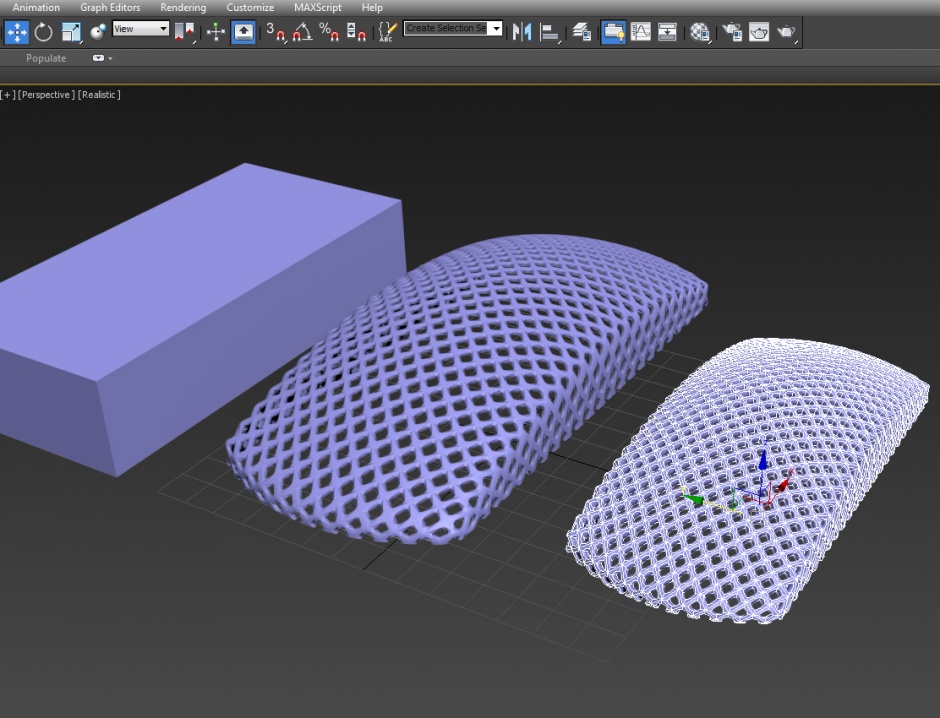 Т.е., иллюзия движения. Например, что-то падает, или волна накрывает.
Т.е., иллюзия движения. Например, что-то падает, или волна накрывает.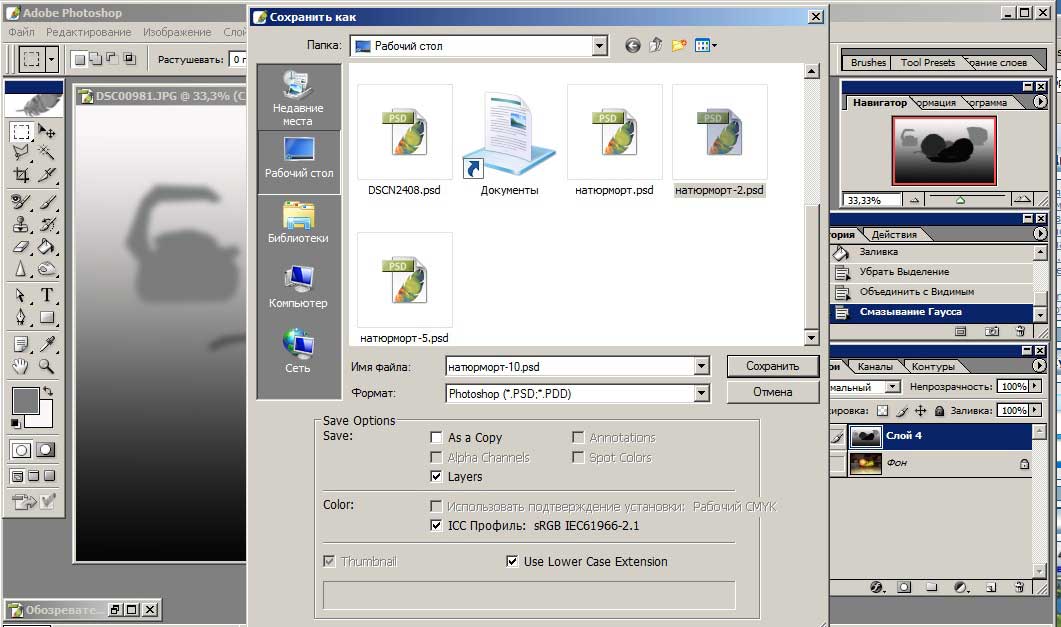
 Если нужно, подкорректируйте перспективу. И только после этого – заплатите уже настоящее баннер-полотно в цвете.
Если нужно, подкорректируйте перспективу. И только после этого – заплатите уже настоящее баннер-полотно в цвете.